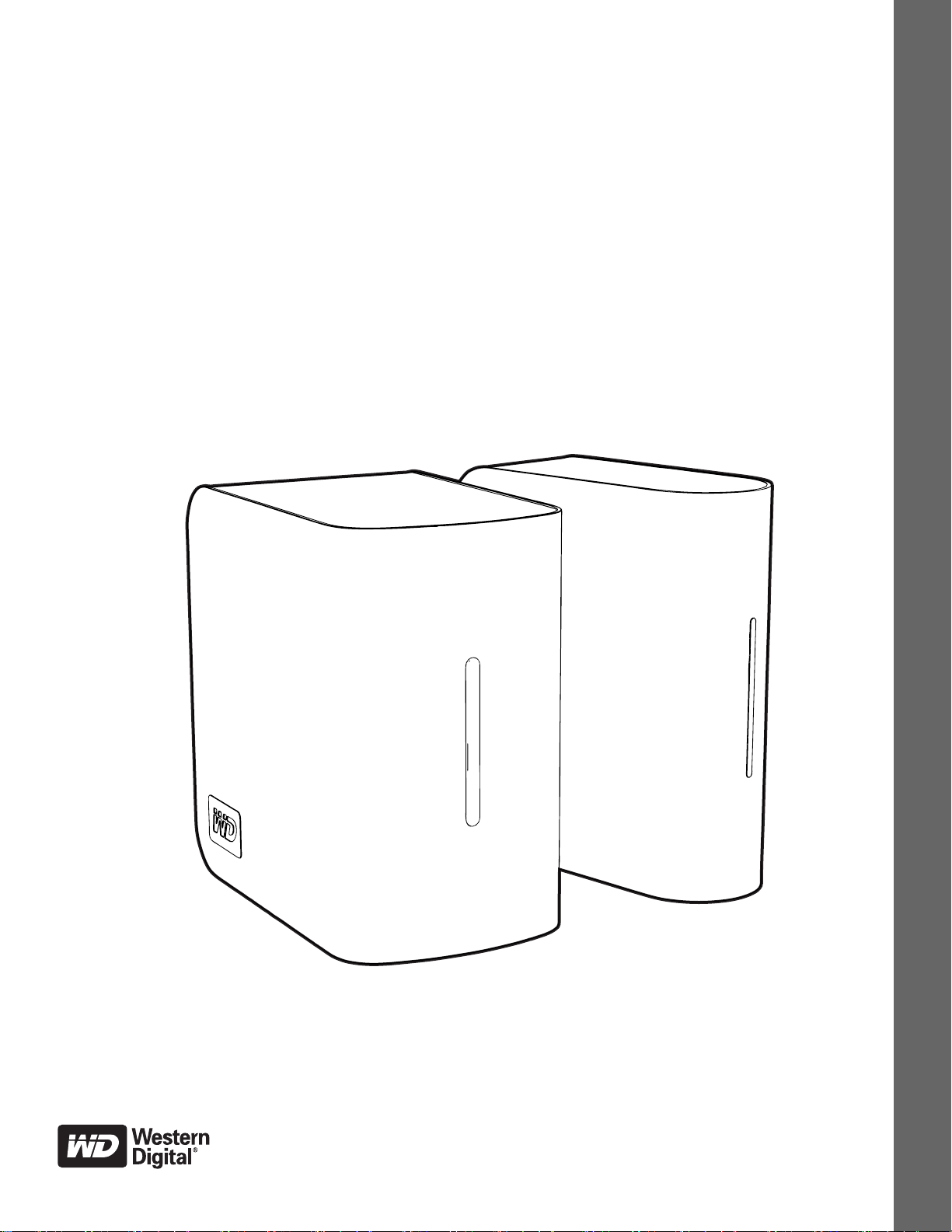
My Book
World Edition
用户手册
单驱动器和双驱动器网络存储系统
®
™
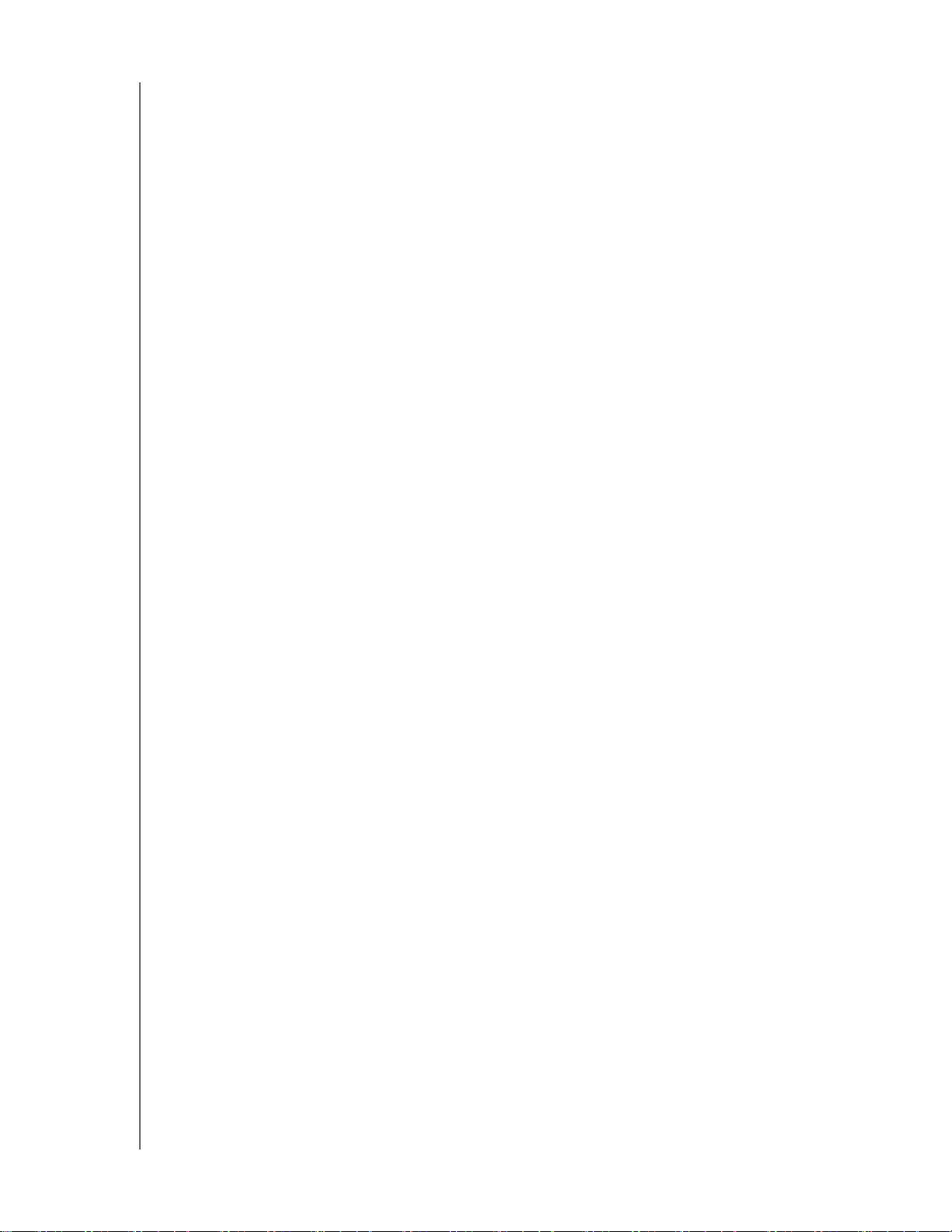
重要的安全说明
1. 遵循产品上标记的所有警告和说明。
2. 清洁本产品前,将其插头从壁装电源插座上拔下。不要使用液体清洁剂或喷雾
清洁剂。使用湿布进行清洁。
3. 不要在任何液体附近使用本产品。
4. 不要将本产品放在不稳固的表面上。产品可能会滑落,从而受到严重损坏。
5. 不要让产品跌落。
6. 不要阻塞机箱背面和底面上的孔和开口;为确保产品通风良好且运行稳定,以
防止其过热,严禁阻塞或覆盖这些开口。
7. 仅通过标签上指明的电源类型运行本产品。如果您不确定可用的电源类型,请
咨询您的经销商或本地电力公司。
8. 不要在电源线上放置任何物体。放置本产品时,确保电源线位于无人通行的地
方。
9. 如果本产品使用了延长线,确保插入延长线的设备的总额定电流不超过此延长
线的额定电流。此外,确保插入壁装电源插座的所有产品的总额定值不超过保
险丝的额定值。
10.切勿通过机箱孔向本产品中推入任何物体,因为这些物体可能会碰到危险电压
点或使零件断路,从而导致火灾或电击。
11.如果出现以下情况,请从壁装电源插座上拔下本产品的插头并就维修事宜询问
合格的维修人员:
a 电源线或插头损坏或磨损时。
b 如果有液体洒到产品上。
c 如果产品被雨淋过或浇上过水。
d 如果在遵循操作说明的情况下产品无法正常运行。仅调整操作说明涵盖的控件,因为不当
调整可能会导致损坏,需要合格技工进行大量工作才能将产品恢复至正常状况。
e 如果产品跌落或机箱损坏。
f 如果产品显示出明显的性能改变,表明需要维修。
12.根据工作站规则标准,由于外壳前表面有光泽,请不要将设备置于用户的可视
区域内。
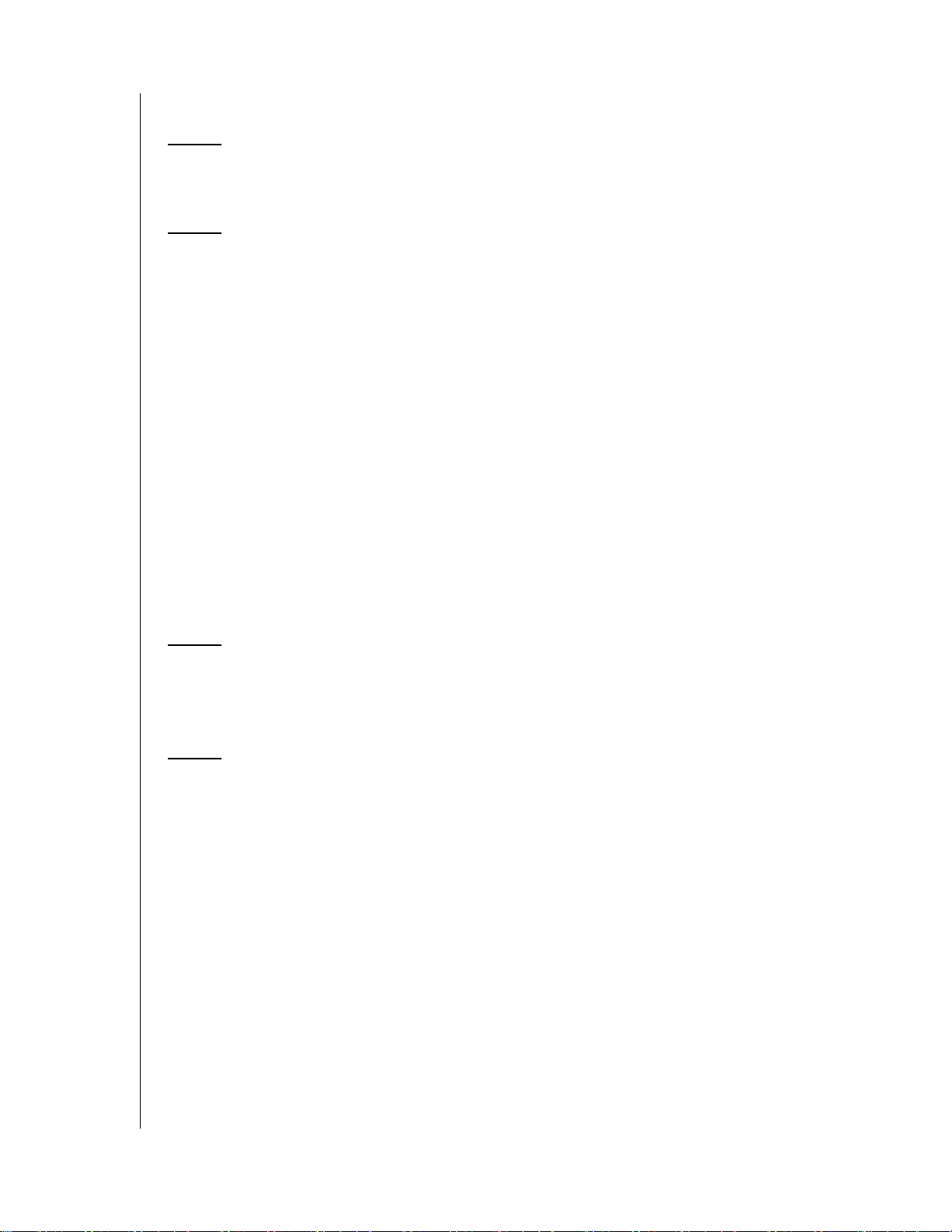
目录
WD 服务与支持 . . . . . . . . . . . . . . . . . . . . . . . . . . . . . . . .1
注册 WD 产品 . . . . . . . . . . . . . . . . . . . . . . . . . . . . . . . . . . . . . . . . . . . . . 2
1 概述 . . . . . . . . . . . . . . . . . . . . . . . . . . . . . . . . . . . . . . . . .3
简介 . . . . . . . . . . . . . . . . . . . . . . . . . . . . . . . . . . . . . . . . . . . . . . . . . . . . . 3
驱动器格式 . . . . . . . . . . . . . . . . . . . . . . . . . . . . . . . . . . . . . . . . . . . . . . . 3
规格 . . . . . . . . . . . . . . . . . . . . . . . . . . . . . . . . . . . . . . . . . . . . . . . . . . . . . 4
工具包内容 . . . . . . . . . . . . . . . . . . . . . . . . . . . . . . . . . . . . . . . . . . . . . . . 5
配件 . . . . . . . . . . . . . . . . . . . . . . . . . . . . . . . . . . . . . . . . . . . . . . . . . . . . . 5
系统要求 . . . . . . . . . . . . . . . . . . . . . . . . . . . . . . . . . . . . . . . . . . . . . . . . . 6
安装前 . . . . . . . . . . . . . . . . . . . . . . . . . . . . . . . . . . . . . . . . . . . . . . . . . . . 6
记录您的 WD 产品信息 . . . . . . . . . . . . . . . . . . . . . . . . . . . . . . . . . . . . . 7
系统视图 . . . . . . . . . . . . . . . . . . . . . . . . . . . . . . . . . . . . . . . . . . . . . . . . . 8
端口 . . . . . . . . . . . . . . . . . . . . . . . . . . . . . . . . . . . . . . . . . . . . . . . . . . . . . 8
重置按钮 . . . . . . . . . . . . . . . . . . . . . . . . . . . . . . . . . . . . . . . . . . . . . . . . . 8
电源按钮 . . . . . . . . . . . . . . . . . . . . . . . . . . . . . . . . . . . . . . . . . . . . . . . . . 9
Kensington 安全锁孔 . . . . . . . . . . . . . . . . . . . . . . . . . . . . . . . . . . . . . . . 9
LED 指示灯 (灯) . . . . . . . . . . . . . . . . . . . . . . . . . . . . . . . . . . . . . . . . 10
2 My Book World Edition 基本设置 . . . . . . . . . . . . . . .11
步骤 1:将 My Book World Edition 连接到网络 . . . . . . . . . . . . . . . . 11
步骤 2:访问网络上的 My Book World Edition . . . . . . . . . . . . . . . . 12
3 网络计算机备份 . . . . . . . . . . . . . . . . . . . . . . . . . . . . . . .23
WD Anywhere Backup 概览 . . . . . . . . . . . . . . . . . . . . . . . . . . . . . . . . 23
重要安装说明 . . . . . . . . . . . . . . . . . . . . . . . . . . . . . . . . . . . . . . . . . . . . 23
配置 WD Anywhere Backup . . . . . . . . . . . . . . . . . . . . . . . . . . . . . . . . 26
目录 – i
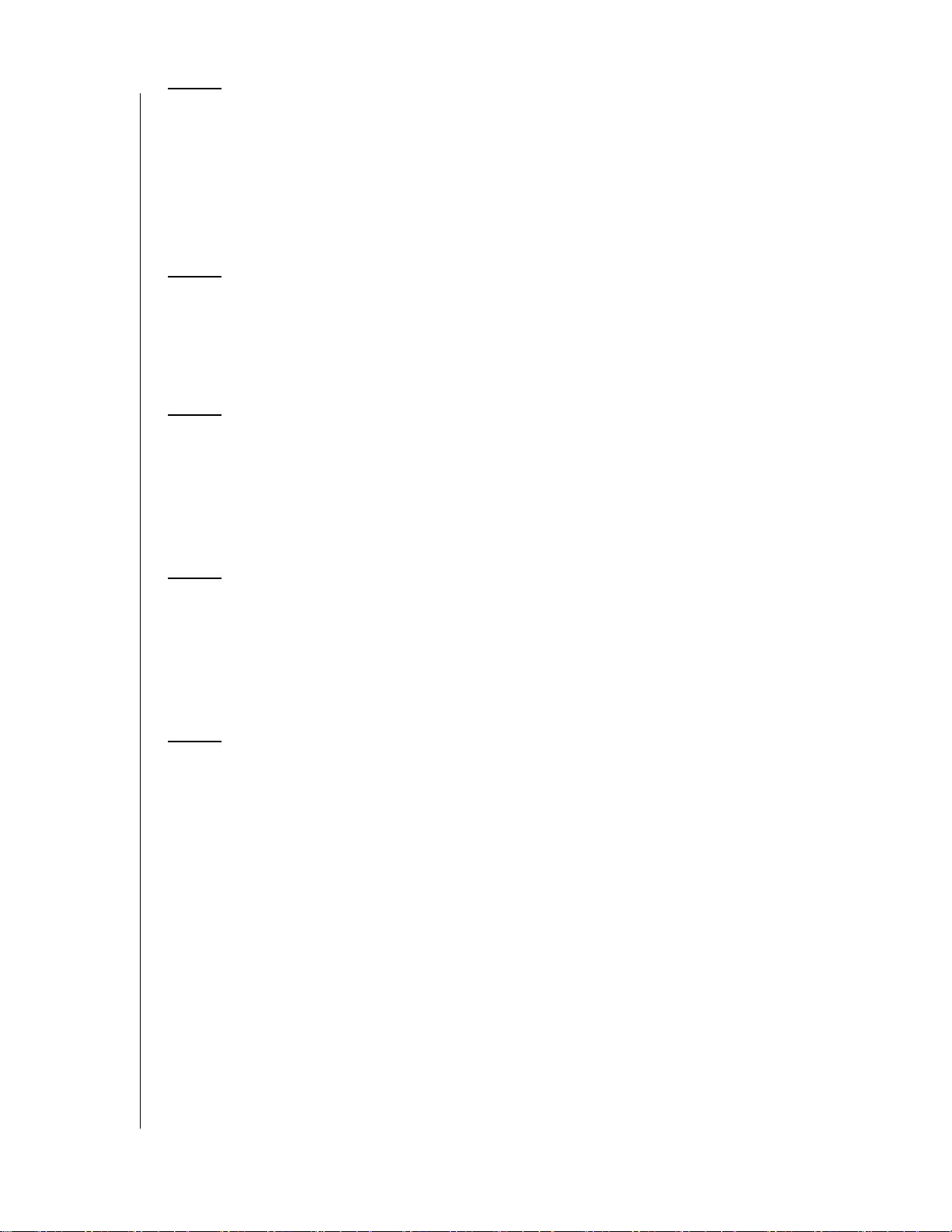
4 使用 Time Machine™ . . . . . . . . . . . . . . . . . . . . . . . . . .45
设置 Time Machine . . . . . . . . . . . . . . . . . . . . . . . . . . . . . . . . . . . . . . . . 45
开始备份 . . . . . . . . . . . . . . . . . . . . . . . . . . . . . . . . . . . . . . . . . . . . . . . . 48
恢复备份的项目 . . . . . . . . . . . . . . . . . . . . . . . . . . . . . . . . . . . . . . . . . . 48
删除整个备份 . . . . . . . . . . . . . . . . . . . . . . . . . . . . . . . . . . . . . . . . . . . . 50
更改密码 . . . . . . . . . . . . . . . . . . . . . . . . . . . . . . . . . . . . . . . . . . . . . . . . 51
5 MioNet® 远程访问 . . . . . . . . . . . . . . . . . . . . . . . . . . . .54
MioNet 概览 . . . . . . . . . . . . . . . . . . . . . . . . . . . . . . . . . . . . . . . . . . . . . . 54
远程访问设置 . . . . . . . . . . . . . . . . . . . . . . . . . . . . . . . . . . . . . . . . . . . . 54
使用 MioNet 网站 (注册后) . . . . . . . . . . . . . . . . . . . . . . . . . . . . . . . 57
6 如何播放 / 传输视频、音乐和照片 . . . . . . . . . . . . . . . .64
媒体服务器概览 . . . . . . . . . . . . . . . . . . . . . . . . . . . . . . . . . . . . . . . . . . 64
支持的媒体类型 . . . . . . . . . . . . . . . . . . . . . . . . . . . . . . . . . . . . . . . . . . 64
媒体存储 . . . . . . . . . . . . . . . . . . . . . . . . . . . . . . . . . . . . . . . . . . . . . . . . 64
媒体设备 . . . . . . . . . . . . . . . . . . . . . . . . . . . . . . . . . . . . . . . . . . . . . . . . 66
7 结合 My Book World Edition 使用 iTunes . . . . . . . .73
iTunes 媒体服务器概览 . . . . . . . . . . . . . . . . . . . . . . . . . . . . . . . . . . . . 73
支持的媒体类型 . . . . . . . . . . . . . . . . . . . . . . . . . . . . . . . . . . . . . . . . . . 73
存储内容 . . . . . . . . . . . . . . . . . . . . . . . . . . . . . . . . . . . . . . . . . . . . . . . . 73
在 iTunes 中传输音频 . . . . . . . . . . . . . . . . . . . . . . . . . . . . . . . . . . . . . . 73
8 使用 WD Discovery (仅限 Windows) . . . . . . . . . . .75
映射网络驱动器 . . . . . . . . . . . . . . . . . . . . . . . . . . . . . . . . . . . . . . . . . . 75
浏览网络共享 . . . . . . . . . . . . . . . . . . . . . . . . . . . . . . . . . . . . . . . . . . . . 77
桌面快捷方式的创建 (仅限 Windows). . . . . . . . . . . . . . . . . . . . . . 79
自动更新 WD Discovery. . . . . . . . . . . . . . . . . . . . . . . . . . . . . . . . . . . . 80
目录 – ii
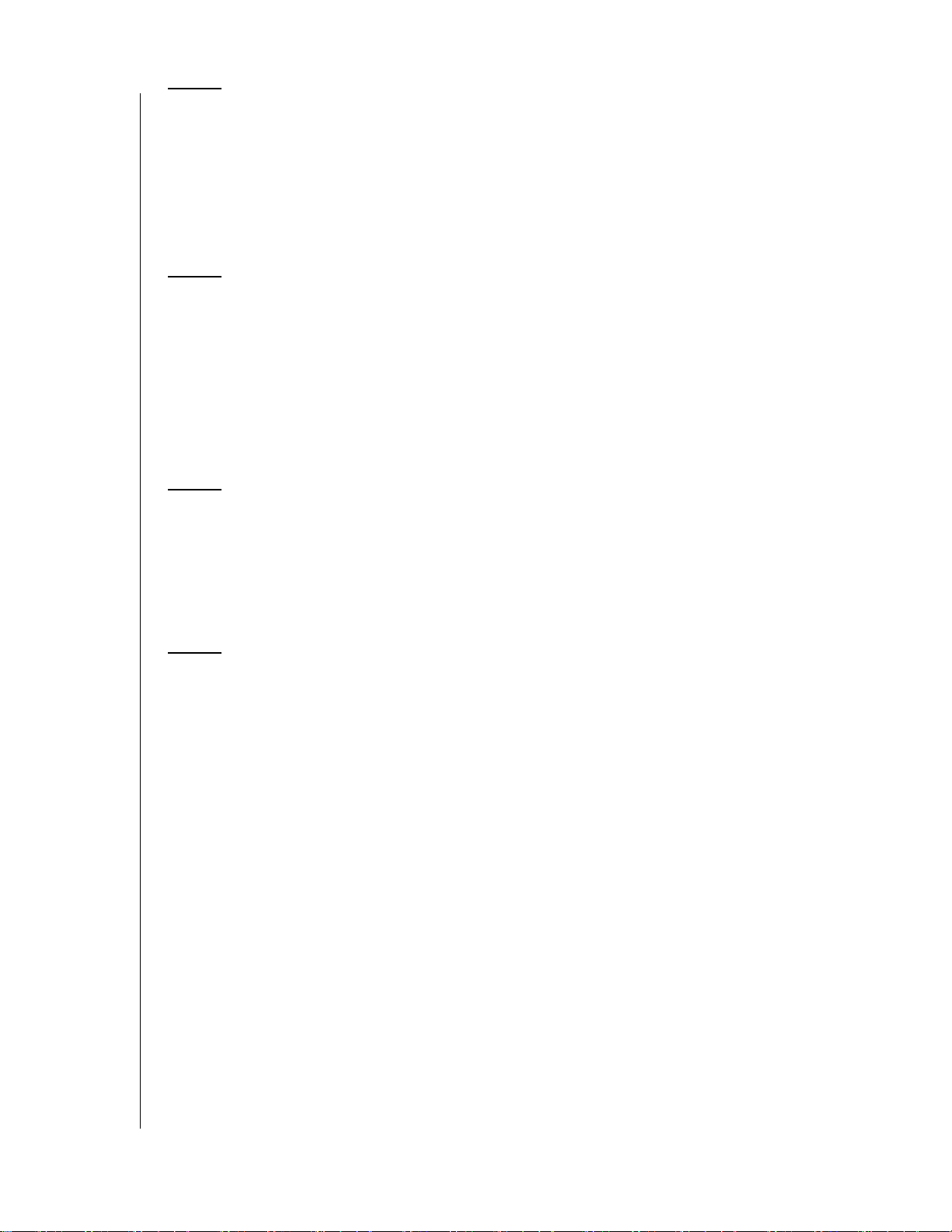
9 网络存储管理器 : 基础. . . . . . . . . . . . . . . . . . . . . . . . . .81
配置 My Book World Edition . . . . . . . . . . . . . . . . . . . . . . . . . . . . . . . . 81
访问 My Book World Edition 的网络存储管理器. . . . . . . . . . . . . . . . 86
My Book World Edition 的网络存储管理器特征 . . . . . . . . . . . . . . . . 87
用户界面概览 . . . . . . . . . . . . . . . . . . . . . . . . . . . . . . . . . . . . . . . . . . . . 88
基本模式 . . . . . . . . . . . . . . . . . . . . . . . . . . . . . . . . . . . . . . . . . . . . . . . . 90
10 网络存储管理器:高级模式. . . . . . . . . . . . . . . . . . . . .101
系统选项卡 . . . . . . . . . . . . . . . . . . . . . . . . . . . . . . . . . . . . . . . . . . . . . 102
网络选项卡 . . . . . . . . . . . . . . . . . . . . . . . . . . . . . . . . . . . . . . . . . . . . . 115
存储选项卡 . . . . . . . . . . . . . . . . . . . . . . . . . . . . . . . . . . . . . . . . . . . . . 122
媒体选项卡 . . . . . . . . . . . . . . . . . . . . . . . . . . . . . . . . . . . . . . . . . . . . . 137
用户选项卡 . . . . . . . . . . . . . . . . . . . . . . . . . . . . . . . . . . . . . . . . . . . . . 140
状态选项卡 . . . . . . . . . . . . . . . . . . . . . . . . . . . . . . . . . . . . . . . . . . . . . 147
11 下载管理器:下载程序 . . . . . . . . . . . . . . . . . . . . . . . .151
访问下载程序 . . . . . . . . . . . . . . . . . . . . . . . . . . . . . . . . . . . . . . . . . . . 151
下载程序的功能 . . . . . . . . . . . . . . . . . . . . . . . . . . . . . . . . . . . . . . . . . 152
HTTP/FTP 选项卡 . . . . . . . . . . . . . . . . . . . . . . . . . . . . . . . . . . . . . . . . 152
CTorrent 选项卡 . . . . . . . . . . . . . . . . . . . . . . . . . . . . . . . . . . . . . . . . . 157
12 连接和管理 USB 硬盘驱动器 . . . . . . . . . . . . . . . . . . .163
连接 . . . . . . . . . . . . . . . . . . . . . . . . . . . . . . . . . . . . . . . . . . . . . . . . . . . 163
Copy Manager . . . . . . . . . . . . . . . . . . . . . . . . . . . . . . . . . . . . . . . . . . . 163
访问 Copy Manager . . . . . . . . . . . . . . . . . . . . . . . . . . . . . . . . . . . . . . 164
My Book World Edition 至 USB 的复制 . . . . . . . . . . . . . . . . . . . . . . 165
USB 至 My Book World Edition 的复制 . . . . . . . . . . . . . . . . . . . . . . 166
复制日志 . . . . . . . . . . . . . . . . . . . . . . . . . . . . . . . . . . . . . . . . . . . . . . . 168
目录 – iii
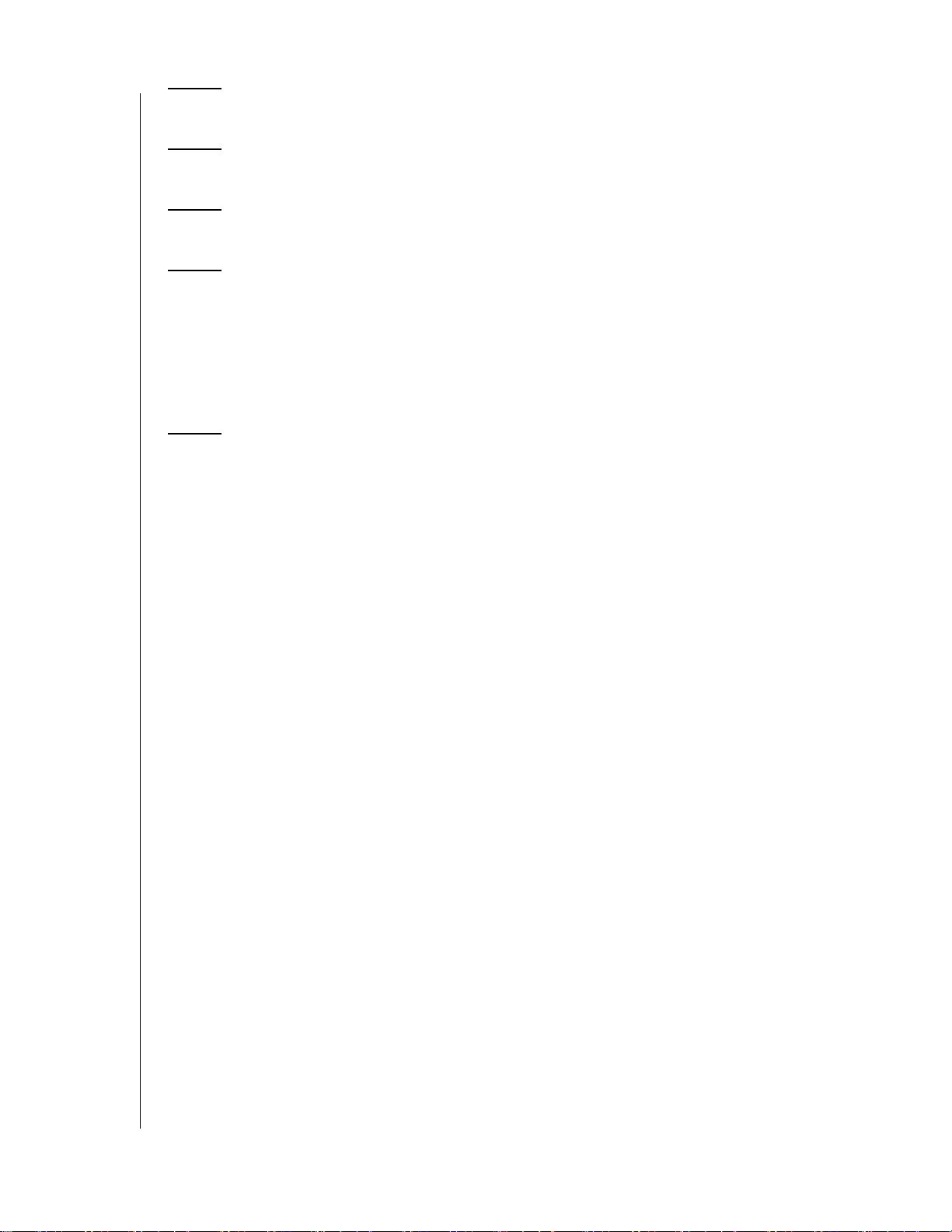
13 更换驱动器 (My Book World Edition II). . . . . . . . . .169
14 故障排除 . . . . . . . . . . . . . . . . . . . . . . . . . . . . . . . . . . .173
词汇 . . . . . . . . . . . . . . . . . . . . . . . . . . . . . . . . . . . . . . .179
附录 . . . . . . . . . . . . . . . . . . . . . . . . . . . . . . . . . . . . . . .184
法规符合性 . . . . . . . . . . . . . . . . . . . . . . . . . . . . . . . . . . . . . . . . . . . . . 184
环境符合性 (中国) . . . . . . . . . . . . . . . . . . . . . . . . . . . . . . . . . . . . . 185
保修信息 . . . . . . . . . . . . . . . . . . . . . . . . . . . . . . . . . . . . . . . . . . . . . . . 185
GNU 通用公共许可 (“GPL”) . . . . . . . . . . . . . . . . . . . . . . . . . . . . . . . 186
索引 . . . . . . . . . . . . . . . . . . . . . . . . . . . . . . . . . . . . . . .187
目录 – iv
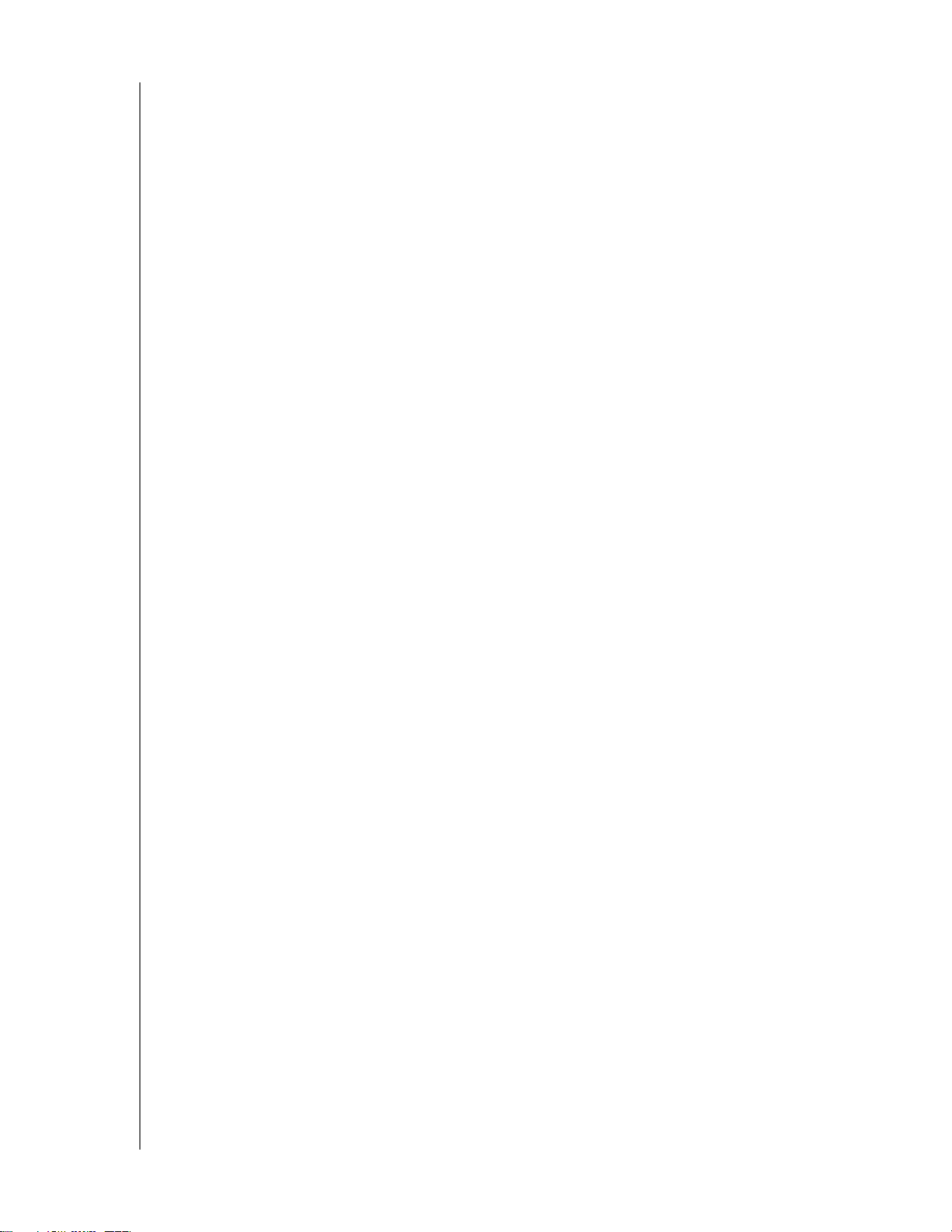
MY BOOK WORLD EDITION
用户手册
WD 服务与支持
如果您遇到任何问题,请在退换此产品之前,允许我们对该问题进行处理。
support.wdc.com 所提供的知识库或电子邮件支持服务已为多数技术支持方面的问
题提供了解答。如果没有您需要的答案,或者您希望通过电话联系我们,可拨打下
文中列出的最适合您的电话号码与 WD 联系。
在保修期内,您的产品享有 30 天的免费电话支持。30 天的免费期从您第一次致电
WD 技术支持部门之日算起。电子邮件支持在整个保修期内免费,我们详尽的知识
库一周内全天候可用。为了确保您获知新功能以及新服务,请切记登录以下站点在
线注册您的产品:https://www.wdc.com/register。
获取在线支持
访问我们的产品支持网站 support.wdc.com,并从下列主题中选择:
• 下载 - 为您的 WD 产品下载驱动程序、软件及更新。
• 注册 - 注册 WD 产品以便获得最新的更新和优惠。
• 保修与 RMA 服务 - 获取保修、产品退换 (RMA)、RMA 状态以及数据恢复信息。
• 知识库 - 可通过关键字、短语或 Answer ID 进行搜索。
• 安装 - 为您的 WD 产品或软件获取在线安装帮助。
联系 WD 技术支持部门
当联系 WD 获取支持时,您需要准备 WD 产品的序列号、系统硬件配置以及系统
软件版本信息。
北美地区
英语
西班牙语
欧洲 (免费) *
欧洲
中东地区
非洲
以下国家/地区可使用免费电话:奥地利、比利时、丹麦、法国、德国、爱尔兰、意大利、荷兰、挪威、
*
西班牙、瑞典、瑞士、英国。
800.ASK.4WDC
(800.275.4932)
800.832.4778
00800 ASK4
WDEU
(00800
27549338)
+31 880062100
+31 880062100
+31 880062100
亚太地区
澳大利亚
中国大陆
中国香港特
别行政区
印度
印度尼西亚
日本
韩国
马来西亚
菲律宾
新加坡
中国台湾
1 800 42 9861
800 820 6682/+65 62430496
+800 6008 6008
1 800 11 9393 (MNTL)/1 800 200 5789 (Reliance)
011 26384700 (Pilot Line)
+803 852 9439
00 531 650442
02 703 6550
+800 6008 6008/1 800 88 1908/+65 62430496
1 800 1441 0159
+800 6008 6008/+800 608 6008/+65
62430496
+800 6008 6008/+65 62430496
WD 服务与支持 - 1
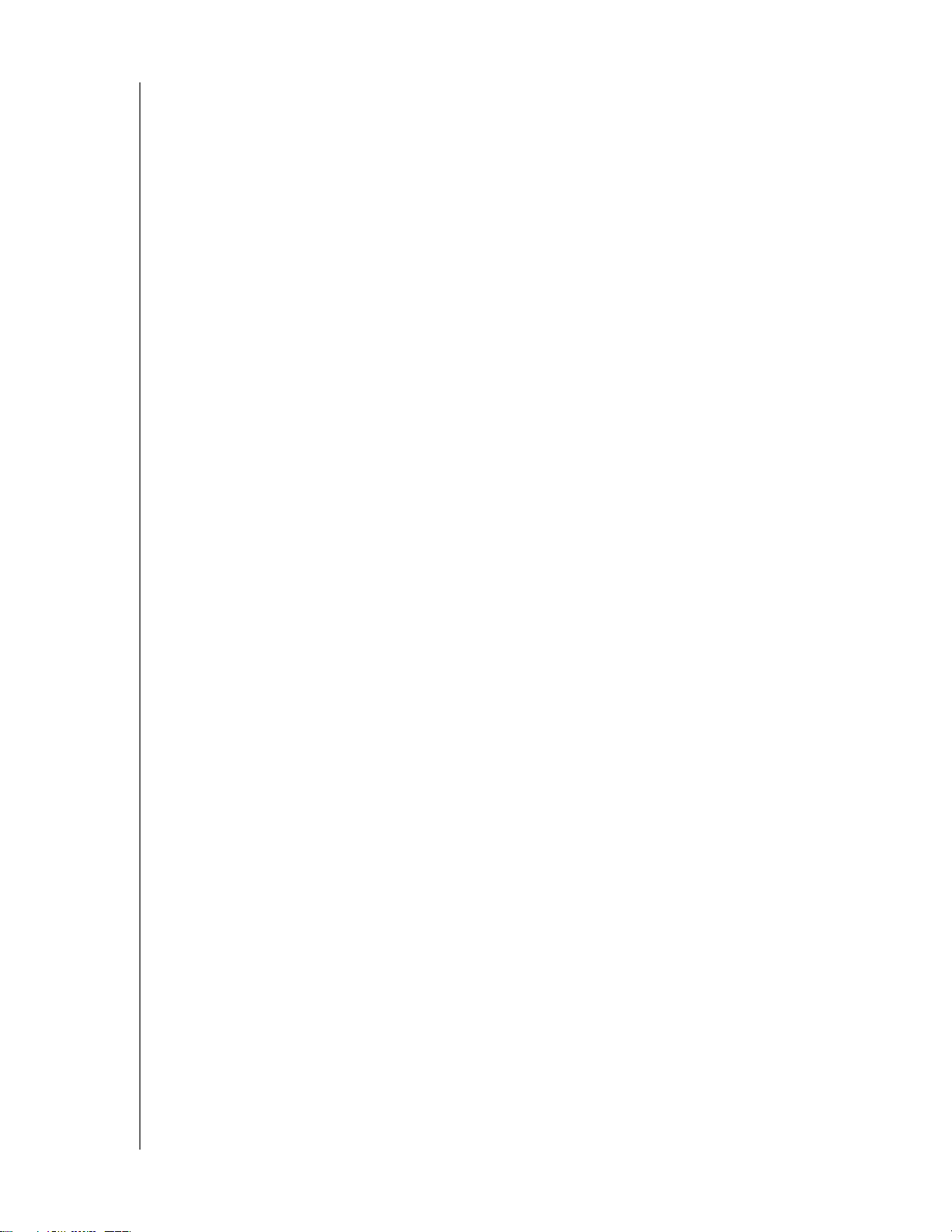
MY BOOK WORLD EDITION
用户手册
注册 WD 产品
在您的产品适用的保修期内,您的 WD 产品可享受 30 天的免费技术支持。 30 天
的免费期从您第一次致电WD 技术支持部门之日开始计算。请通过
register.wdc.com 进行在线注册。
WD 服务与支持 - 2
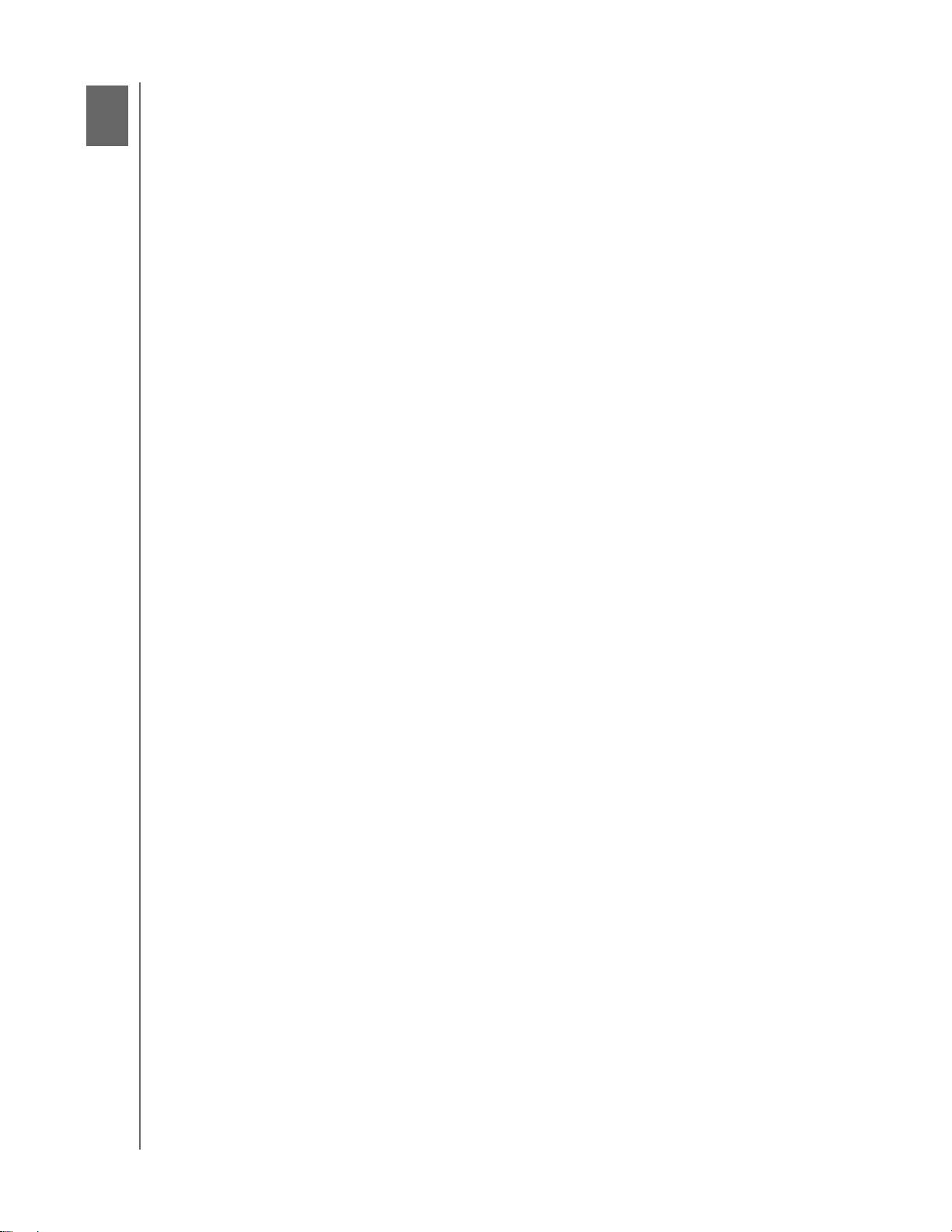
1
MY BOOK WORLD EDITION
用户手册
概述
简介
恭喜您购买了 My Book® World Edition™,这是一款具有空间节省特性的高速附网存
™
储系统。为有效制冷和节电,此系统配备了一个或两个采用 WD GreenPower
的 WD 驱动器。高速接口可为小型办公室和家庭用户提供高性能,是通过 Internet
备份和共享文件的理想选择。
本用户手册提供按步安装说明以及有关您的 WD 产品的其他重要信息。您可以从
http://products.wdc.com/updates 下载本手册的翻译版和更新。有关本产品的更多
信息和新闻,请访问我们的网站 www.westerndigital.com
。
驱动器格式
• My Book World Edition 为单驱动器配置。
• My Book World Edition II 为双驱动器系统,预配置为 RAID 1 (镜像)模式以提
供额外的数据保护。如果 RAID 1 中的一个驱动器发生故障,系统仍会运行并保
护数据,因此您可以更换发生故障的驱动器,然后恢复系统。 My Book World
Edition II 还支持 RAID 0 (条带化)模式以提供最大的容量和加速的性能。有关
更多信息,包括为 My Book World Edition II 更改 RAID 配置的说明,请参阅第
124 页的 “ 卷和 RAID 管理 ”。
技术
概述 - 3
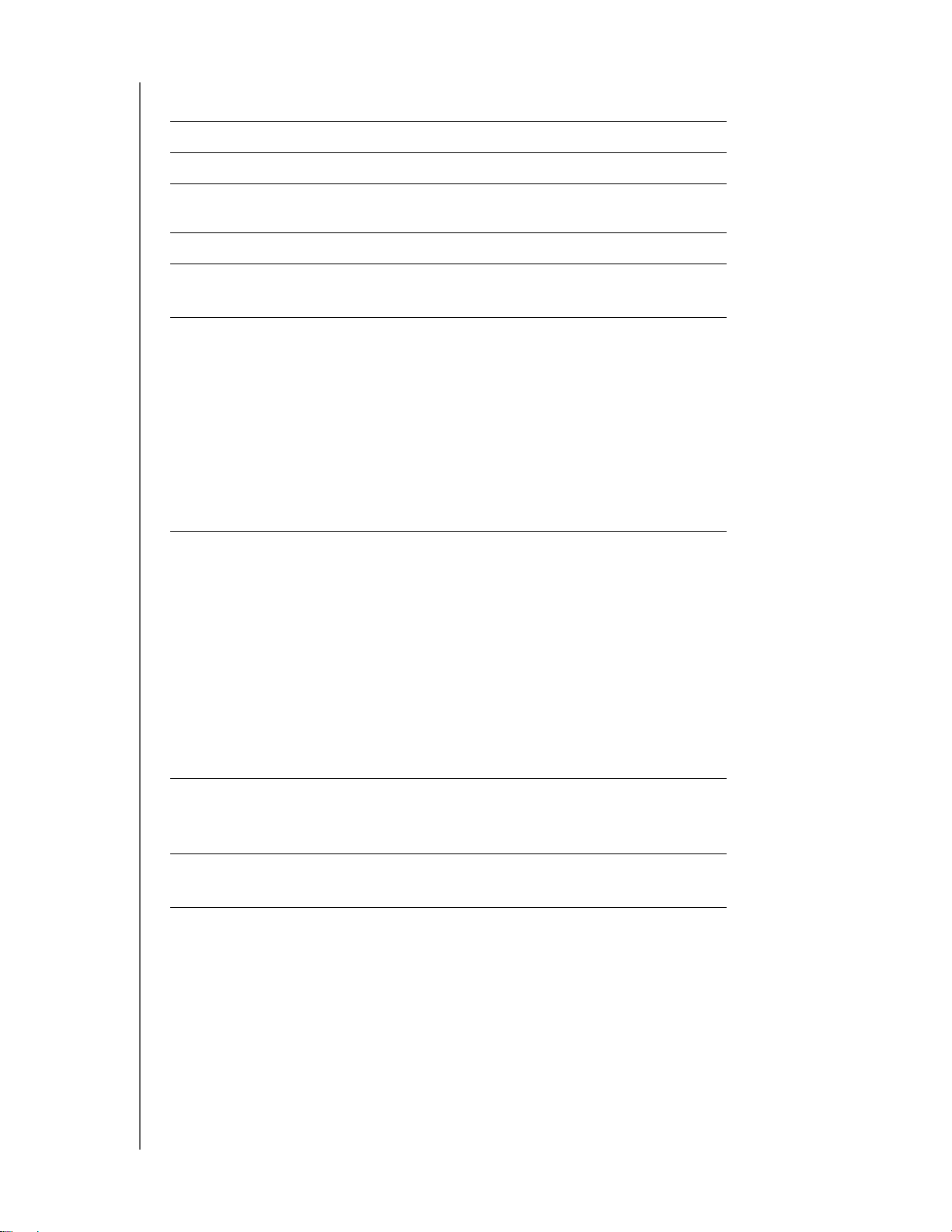
规格
以太网 高性能 (10/100/1000)千兆位以太网连接
内置硬盘驱动器 WD 3.5 英寸 SATA 硬盘驱动器
MY BOOK WORLD EDITION
用户手册
支持的外部 USB 存储
NTFS、 FAT、 HFS+J
文件系统
支持的协议 HTTP、 HTTPS、 HFS+J、 CIFS/SMB、 NFS、 FTP
I/O 端口 •USB 2.0 端口 (用于 USB 设备扩展)
• 以太网 (RJ-45)端口
支持的客户端
• Windows XP
®
• Windows Vista™
®
• Windows
• Windows Server
7
®
2003
(需要最新的 Service Pack)
•Mac OS
®
X® Tiger
®
•Mac OS® X Leopard®
®
X Snow Leopard™
物理尺寸
•Mac OS
My Book World Edition
• 长度:6.5 英寸 (165 毫米)
• 宽度:5.4 英寸 (137 毫米)
• 高度:2.1 英寸 (54 毫米)
• 重量:2.6 磅(1.18 公斤)
My Book World Edition II
• 长度:6.5 英寸 (165 毫米)
• 宽度:6.0 英寸 (152 毫米)
• 高度:3.8 英寸 (97 毫米)
• 重量:5.5 磅(2.5 公斤)
电源规格 • 输入电压:100V 至 240V 交流电压
• 输入频率:50 至 60Hz
• 输入电压:12V 直流电压, 3A
环境 • 工作温度:5 至 35 °C (41 至 95 °F)
• 非工作温度:-20 至 65 °C (-4 至 149 °F)
概述 - 4
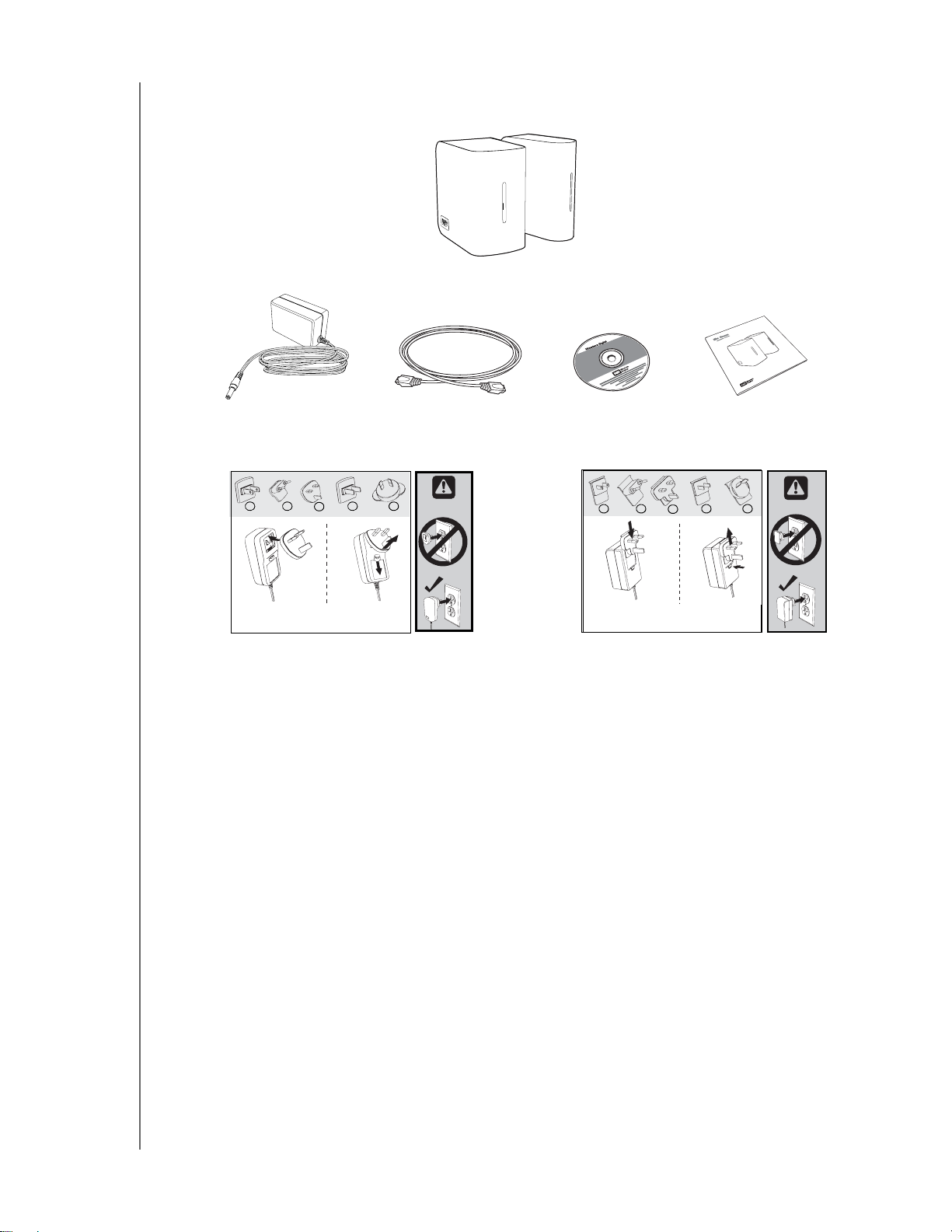
工具包内容
MY BOOK WORLD EDITION
用户手册
My Book World Edition
交流适配器 *
1 2
以太网线
包含应用软件和用户
手册的安装 CD
4 5
3
1 2
《快速安装指南》
4 5
3
或
1 美国、日本、中国台湾、巴
西、墨西哥、哥伦比亚
2 欧洲、韩国、巴西、智利
3 英国
4 中国大陆
5 澳大利亚、新西兰、
阿根廷
1 美国、日本、中国台湾、巴
西、墨西哥、哥伦比亚
2 欧洲、韩国、巴西、智利
3 英国
4 中国大陆
5 澳大利亚、新西兰、
阿根廷
* 全球交流适配器配置
配件
访问 shopwd.com (仅限美国用户)可查看本产品的附加配件,如电缆、电源、附
加硬盘驱动器和安装轨道。美国以外的用户,请访问 support.wdc.com。
概述 - 5
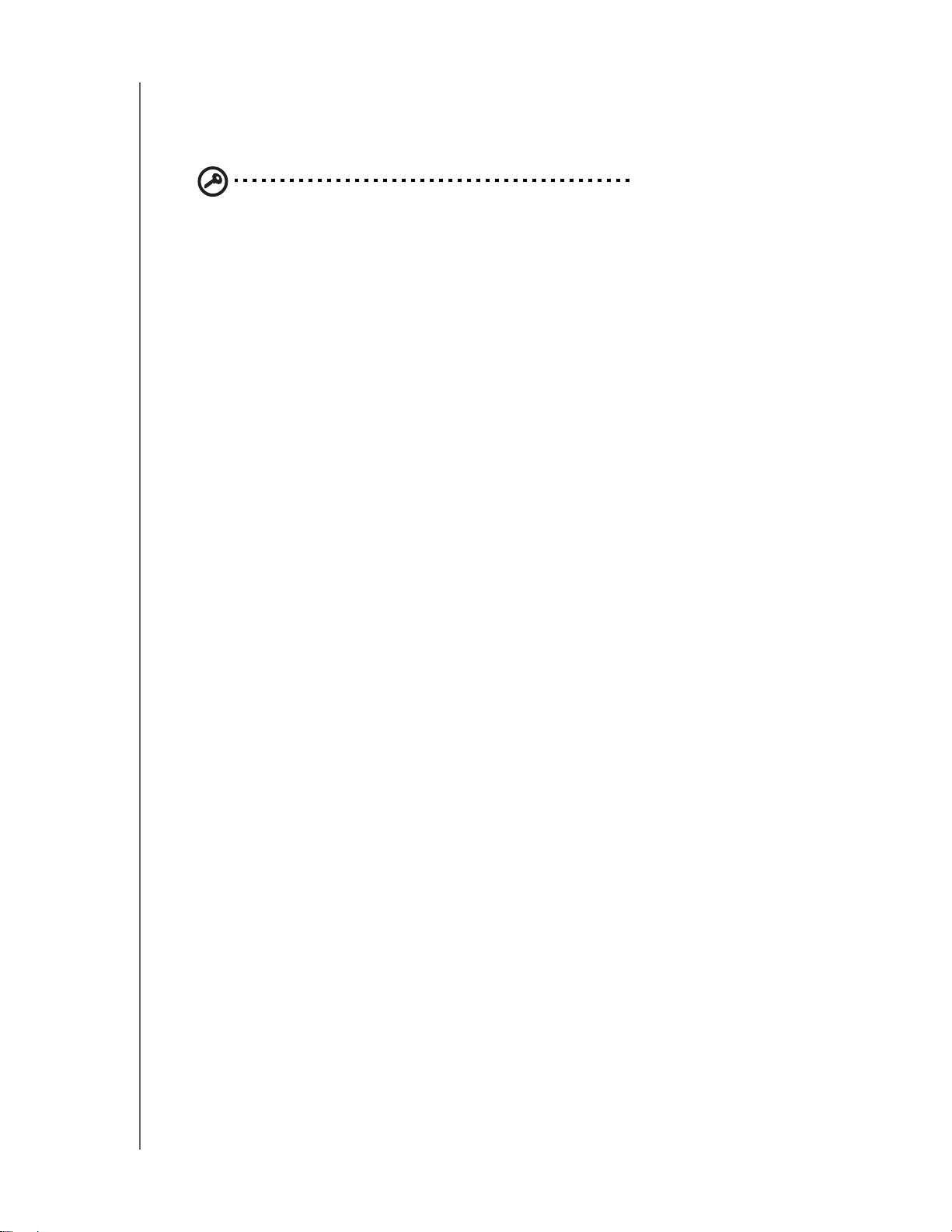
系统要求
MY BOOK WORLD EDITION
用户手册
说明:
为实现最佳性能,建议满足以下系统和网络要求。用户的硬件配置及操作系
统不同,兼容性也会各异。
重要信息:要获得最高性能和可靠性,建议安装最新的更新和 Service
Pack (SP)。对于 Mac OS X 系统,请转至 Apple 菜单并选择 Software
Update (软件更新)。对于 Windows,请转至 Start (开始)菜单并选
择 Windows Update (Windows 更新)。
客户端计算机
• 以太网连接 (网络适配器)
• 操作系统
• Windows 2003 活动目录服务 /Windows XP/Windows Vista/Windows 7
•Mac OS X Tiger、 Leopard 或 Snow Leopard
•Web 浏览器 (本产品在 Windows 平台上支持 Internet Explorer 6.0 SP1 及更高
版本;在 Mac 平台上支持 Safari 2.0 及更高版本;在 Windows 和 Mac 平台上
支持 Firefox 2.0 及更高版本)
• Adobe Flash ActiveX 9 或更高版本 (需要 WD Discovery™)
本地网络
• 路由器 / 交换机 (需要千兆位才能达到最佳性能)
广域网
• 要使用 MioNet 进行远程访问,需要宽带 Internet 连接
安装前
为最大限度提高效率,在拆箱和安装系统前,应为系统选择一个合适的位置。将设
备放在符合以下条件的位置:
• 靠近接地电源插座
• 清洁无尘
• 位于没有振动的平稳表面上
• 通风良好且远离热源
• 与来自诸如空调、收音机、电视转换器的电气设备的电磁场隔离
概述 - 6
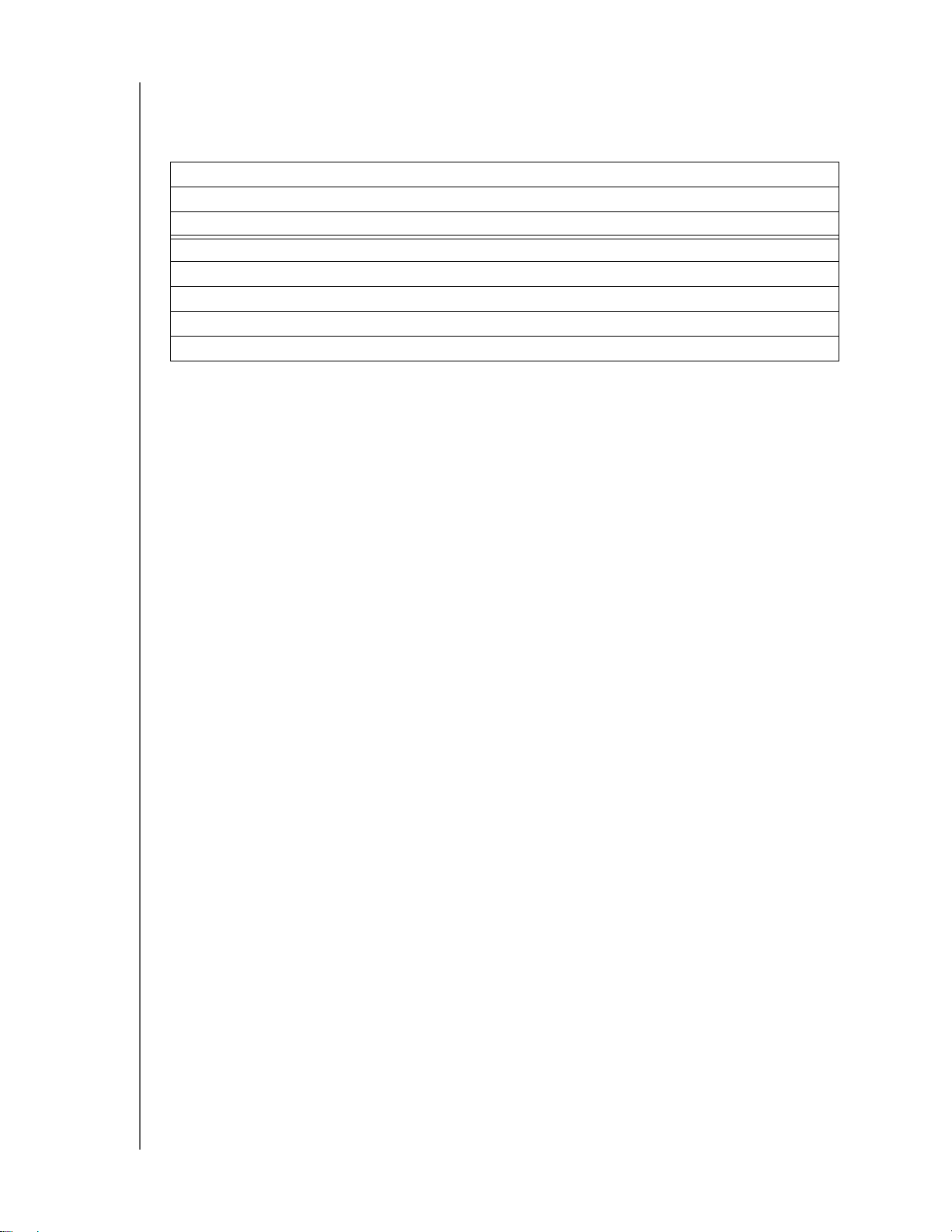
MY BOOK WORLD EDITION
用户手册
记录您的 WD 产品信息
请在下表中填写新的 WD 产品的序列号和型号(位于该设备的底部标签上)。并填
写购买日期及其他说明 (如操作系统和版本)。安装和技术支持需要这些信息。
序列号:
型号:
购买日期:
系统和软件说明:
概述 - 7
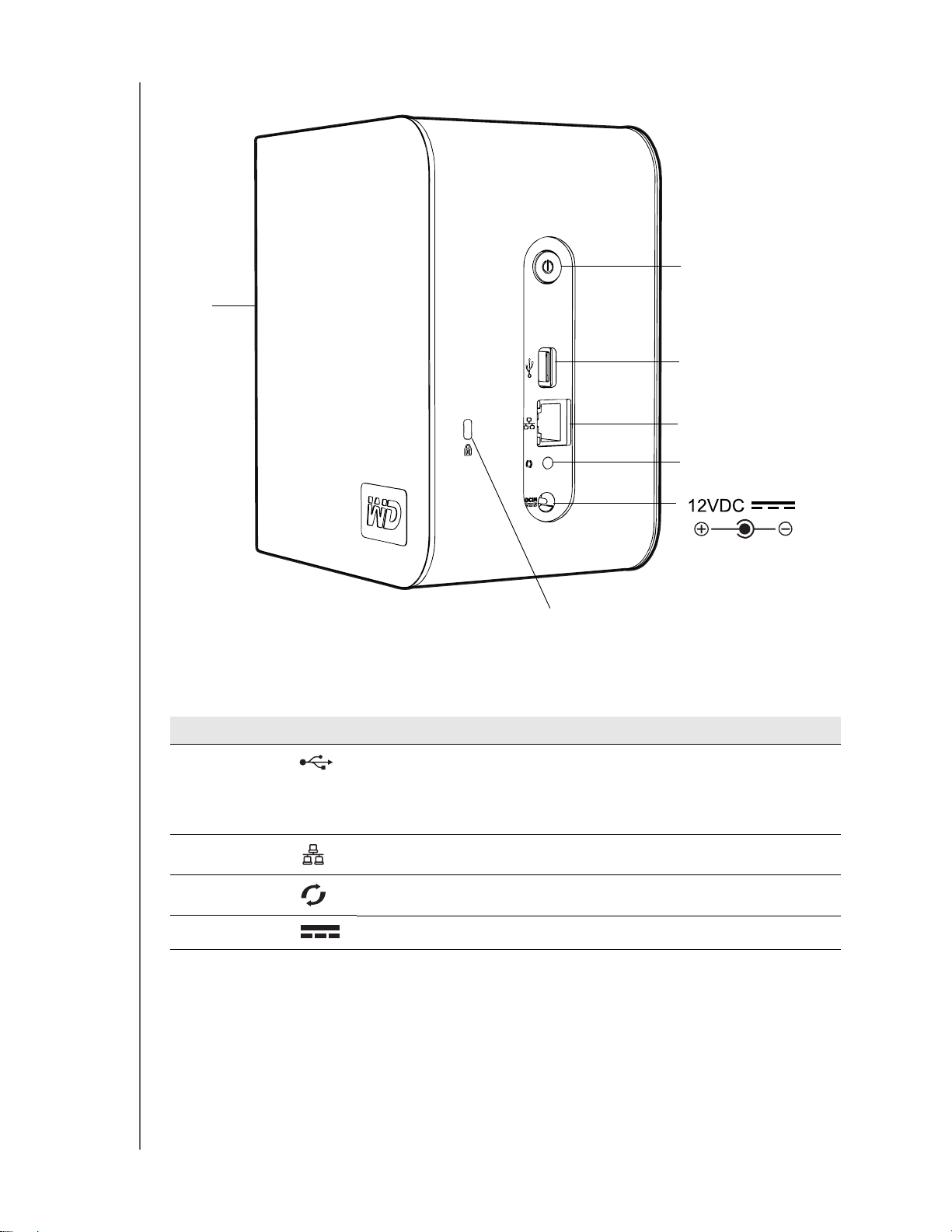
系统视图
LED
MY BOOK WORLD EDITION
用户手册
电源按钮
USB 端口
(仅限扩展使用)
以太网端口
重置按钮
Kensington®
安全锁孔
端口
分量 图标 描述
USB 端口 连接到 USB 硬盘驱动器,获取更多的存储空间。
说明
: 有了此端口,便可通过 Copy Manager 功能在 USB 硬盘驱动器与设备之
间复制文件。请参阅第 163 页的 “ 连接和管理 USB 硬盘驱动器 ” 了解详细说
明。
以太网端口 将设备连接到本地网络。
重置按钮 按下该按钮可恢复设备的管理员用户名和密码。
电源端口 将设备连接到交流适配器和电源插座。
重置按钮
重置按钮可在不擦除共享文件夹和卷的情况下,将网络模式 /IP 地址以及管理员用
户名和密码等配置设置恢复至默认出厂设置。有关如何重置系统的更多信息,请参
阅第 173 页的 “ 重置 My Book World Edition”。
概述 - 8
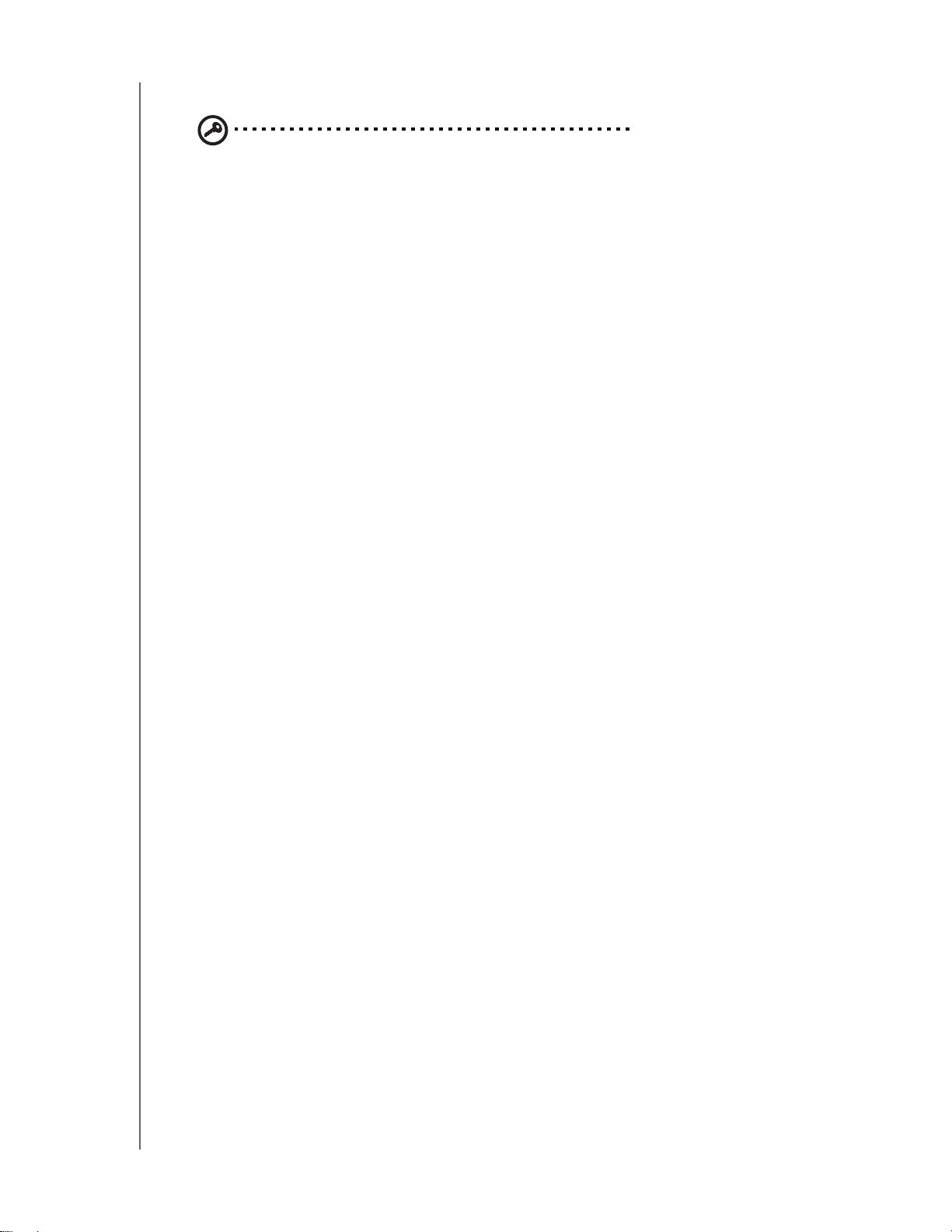
MY BOOK WORLD EDITION
用户手册
电源按钮
重要信息:第一次接通电源时,设备将自动开机,这可能需要三分钟。开
机过程中,切勿按下电源按钮。完成初始设置后,您需要使用电源按钮开
启并关闭设备。
电源按钮可以开启或关闭设备。要开启设备,按住电源按钮,直至底部的 LED 闪
烁后放开。按住电源按钮四秒可关闭设备。
当接入连接至直流插塞接头的外部电源为设备通电时,设备将自动启动。这可确保
在发生电源故障后,设备能够自动重新启动。
如果按下电源按钮关闭 My Book World Edition,断开连接并重新连接电源插塞,那
么设备将在启动 30 秒后自动关闭。这可确保设备不会意外开启,且在发生电源故
障时设备不会保持通电。您需要按电源按钮以开启设备。
Kensington 安全锁孔
为确保驱动器的安全,本设备配备了一个支持 Kensington 标准安全电缆的
Kensington 安全锁孔。有关 Kensington 安全锁孔和可用产品的更多信息,请访问
www.kensington.com。
概述 - 9
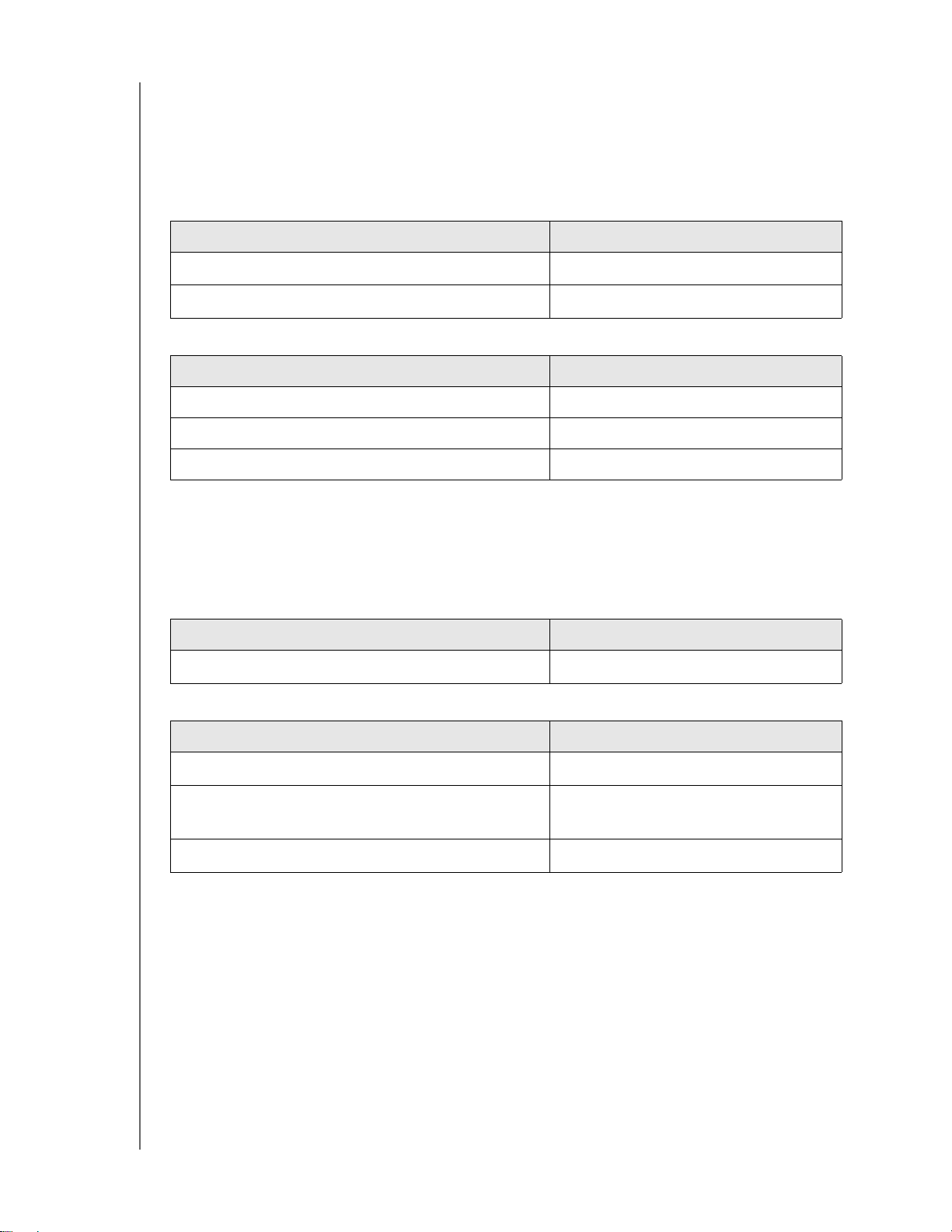
MY BOOK WORLD EDITION
LED 指示灯 (灯)
电源 / 活动和容量计指示灯为驱动器前端面板上呈一列的六个 LED (灯)。
电源 / 活动 LED 行为
通电次序
外观 驱动器状态
底部 LED 熄灭 正在通电
LED 灯从底部至顶部依次点亮 驱动器转向就绪状态
正常工作
外观 驱动器状态
容量计,持续点亮 (参阅下文) 通电状态,可以使用
上下移动 驱动器处于使用状态
慢速闪烁 (每四秒一次) 系统待机
用户手册
容量计
开启本设备时,容量计以垂直向上的方向完全点亮六个部分以表明已使用的驱动器
空间。每个部分代表约 17% 的驱动器容量。由于本驱动器已预先格式化,所以安
装时第一部分将点亮。
断电次序
外观 驱动器状态
以奇偶交替的形式点亮 / 熄灭 驱动器正在断电
设备事件
外观 驱动器状态
底部 LED 熄灭,顶部 LED 闪烁 启动成功
快速闪烁 (每隔半秒) My Book 系统事件,需要相关操作
(参阅第 177 页的 “ 系统事件 ”)
持续的 “ 由内向外 ” 的扫流形式 设备故障
概述 - 10
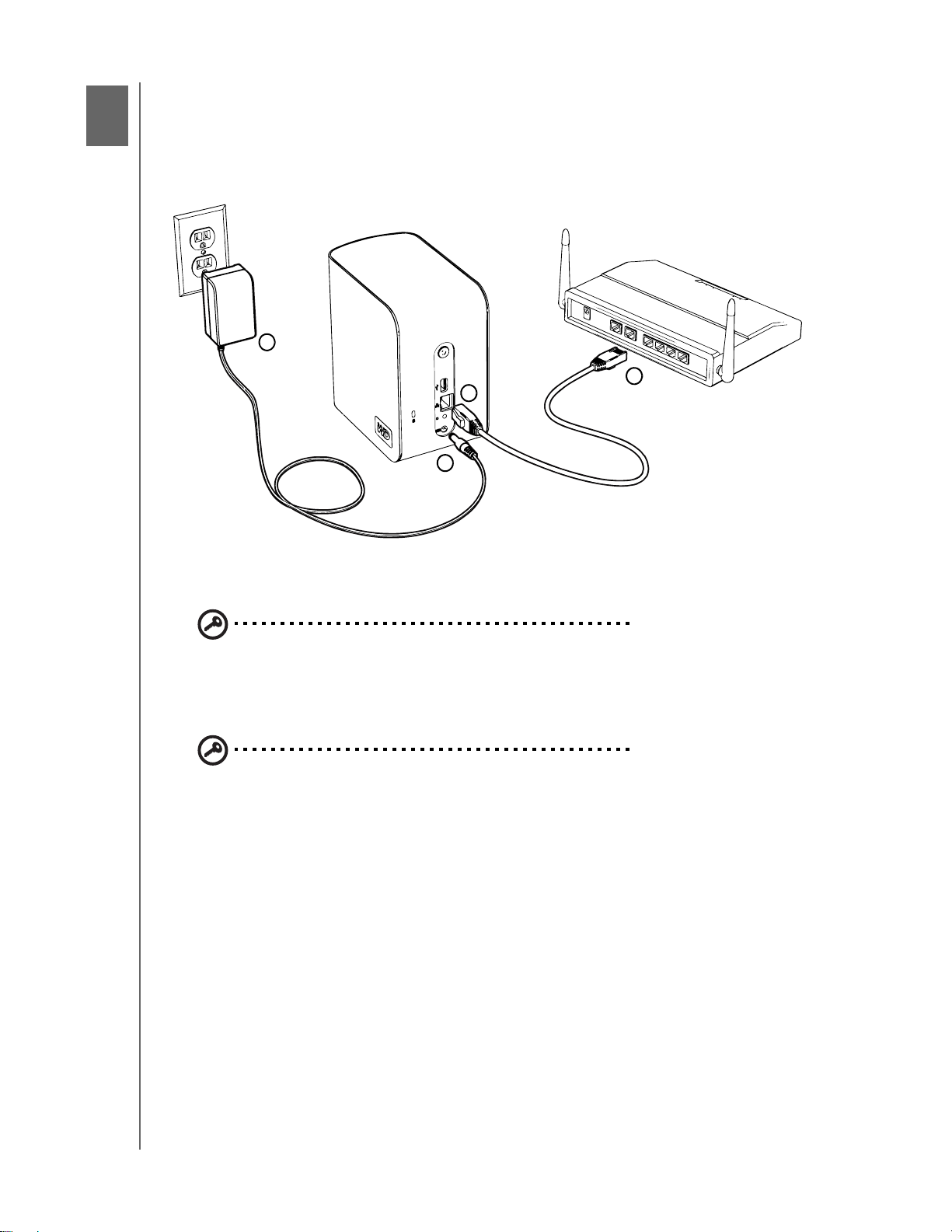
2
MY BOOK WORLD EDITION
用户手册
My Book World Edition 基本设置
步骤 1:将 My Book World Edition 连接到网络
遵循以下步骤将 My Book World Edition 连接到小型家庭 / 办公室网络。
4
2
1
3
1. 将以太网线的一端连接到设备背面的以太网端口。
2. 将以太网电缆的另一端直接连接到路由器或网络交换机端口。
说明:
为更快地对内容进行初始加载,直接将电缆连接至计算机的网络端口。请参阅第 176 页获
取更多信息。
3. 将适配器一端连接到设备背面的直流电源插座。
4. 将交流适配器插入电源插座。设备将自动启动。
重要信息:等待 My Book World Edition 完成开机 (约三分钟),然后配
置设备。开机过程中,切勿按下电源按钮。My Book 设备正面底部的 LED
将完全点亮。
要关闭设备,按住电源按钮并保持至少四秒。
MY BOOK WORLD EDITION 基本设置 - 11
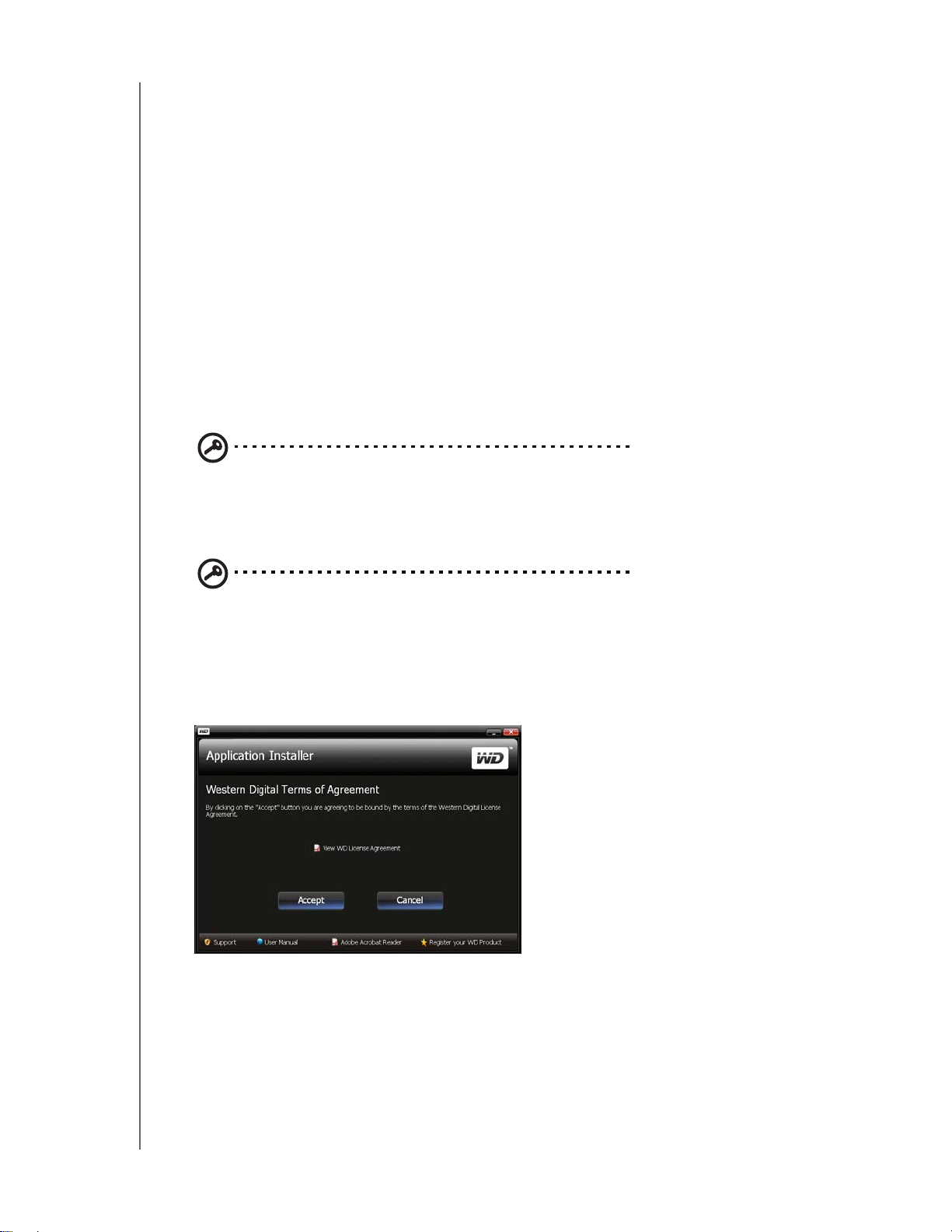
MY BOOK WORLD EDITION
用户手册
步骤 2:访问网络上的 My Book World Edition
可以轻松找到局域网中(LAN)中的 My Book World Edition。请遵循下列相应程序
进行操作:
Windows:
• 第 12 页的 “ 将 WD Discovery 与 Windows XP/Windows Vista/Windows 7 配合
使用 ”。
• 第 15 页的 “ 使用 Windows Vista/Windows 7”。
Mac OS X:
• 第 19 页的 “ 使用 Mac OS X Leopard/Snow Leopard”。
• 第 20 页的 “ 使用 Mac OS X Tiger”。
将 WD Discovery 与 Windows XP/Windows Vista/Windows 7 配合使用
说明:
对于连接至 LAN 的 PC,如果您需要从其访问 My Book World Edition,应安装附带 CD 中
的 WD Discovery 应用程序。
1. 开启计算机并等待操作系统加载完毕。
2. 将产品 CD 插入 CD 或 DVD ROM 驱动器。
说明:
如果计算机禁用了 “ 自动播放 ”,您必须手动安装实用程序。单击 Start (开始),然后单
击 (My) Computer ((我)的电脑)。右键单击 CD/DVD 驱动器,单击 Open (打开),然后双
击 Setup.exe。
3. Windows Vista/Windows 7:单击 Run setup.exe (运行 setup.exe),然后单
击 Allow (允许)。
4. 单击 Terms of Agreement (协议条款)屏幕中的 Accept (接受)。
MY BOOK WORLD EDITION 基本设置 - 12
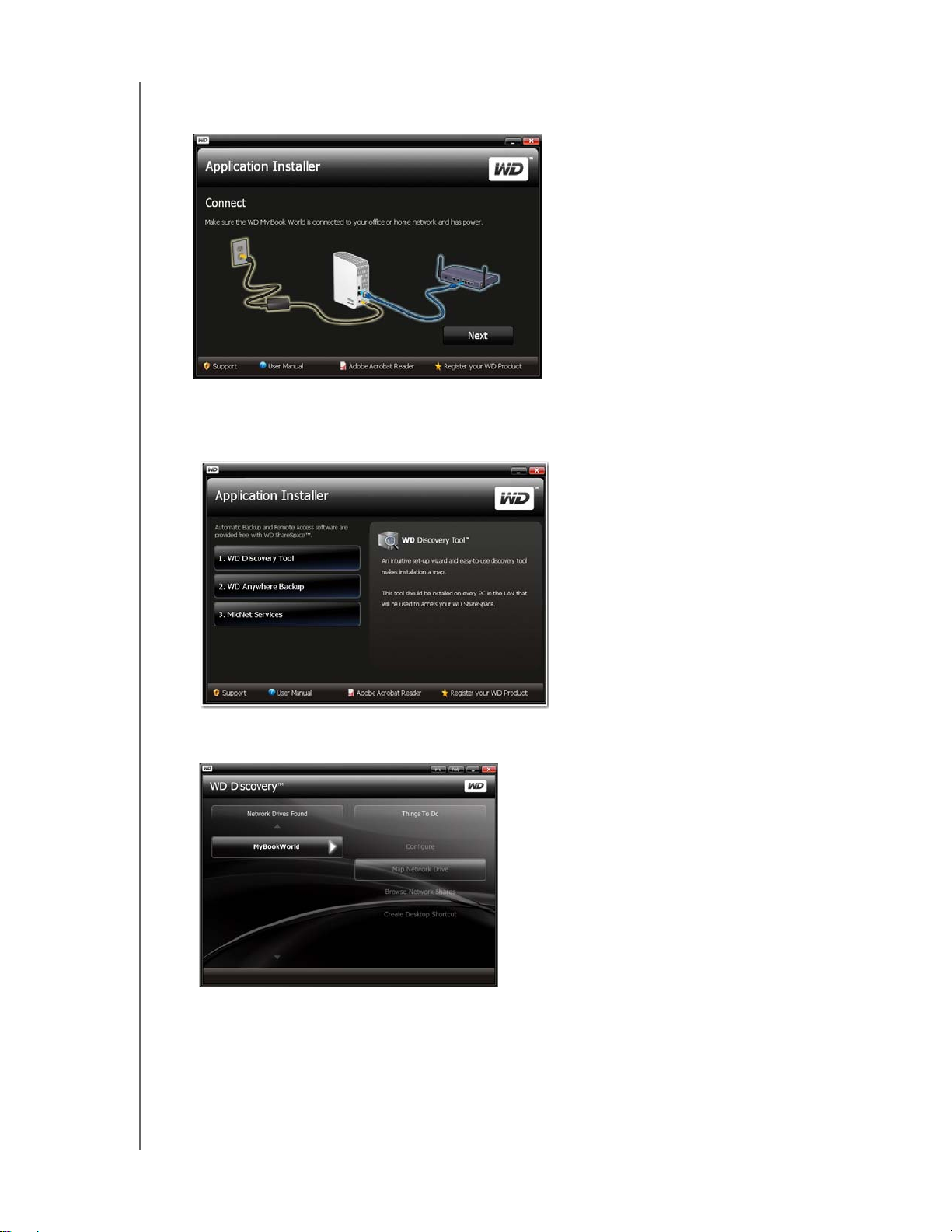
MY BOOK WORLD EDITION
用户手册
5. 如果已经如 Connect(连接)屏幕所示正确连接了 My Book 设备,则单击 Next
(下一步)按钮。
6. 此时将打开 Application Installer(应用程序安装程序)屏幕,显示选项的列表。
单击 WD Discovery Tool (WD Discovery 工具)。 WD Discovery 工具在安装
完成后将自动开启,并且桌面上将显示 WD Discovery 图标。
7. 单击 MyBookWorld 并单击 Things to Do (待执行任务)列表中的 Map
Network Drive (映射网络驱动器)。
此时将出现一条消息,询问您是否需要自动映射驱动器。
8. 共有两个选项:完整步骤 (a) 或步骤 (b)。
MY BOOK WORLD EDITION 基本设置 - 13
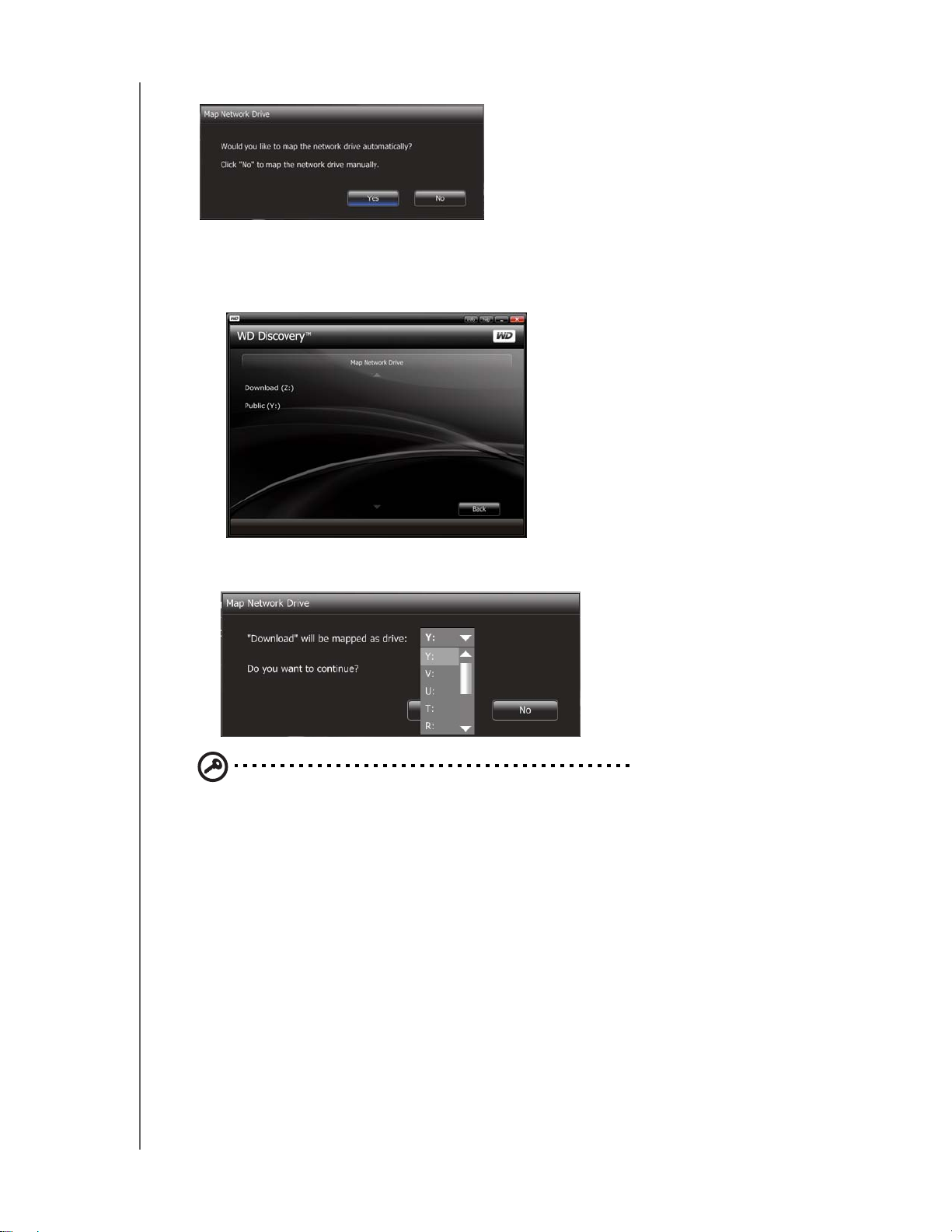
MY BOOK WORLD EDITION
(a) 要自动映射驱动器,单击 Yes (是)。
设备上的所有可用共享文件夹将自动映射为网络驱动器。可用盘符将从 Z 开始向前分配。
映射完成后,共享文件夹将在 “WD Discovery” 屏幕中显示为网络驱动器。单击 Back
(后退)返回主页。
用户手册
(b) 要手动映射驱动器,单击 No(否)。设备中的所有共享文件夹都将在屏幕上列出。选择文
件夹名称,然后选择盘符。单击 Yes (是)完成盘符分配。
说明:
设备通过自动或手动方式映射为网络驱动器后,它将保持相同的盘符。
9. 关闭 WD Discovery 工具。
10. 单击 Start (开始),然后单击 (My) Computer ((我的)电脑)。显示网络驱
动器。现在即可使用 (My) Computer ((我的)电脑)或 “Windows 资源管理
器 ” 将文件拖放到网络驱动器文件夹中。
MY BOOK WORLD EDITION 基本设置 - 14
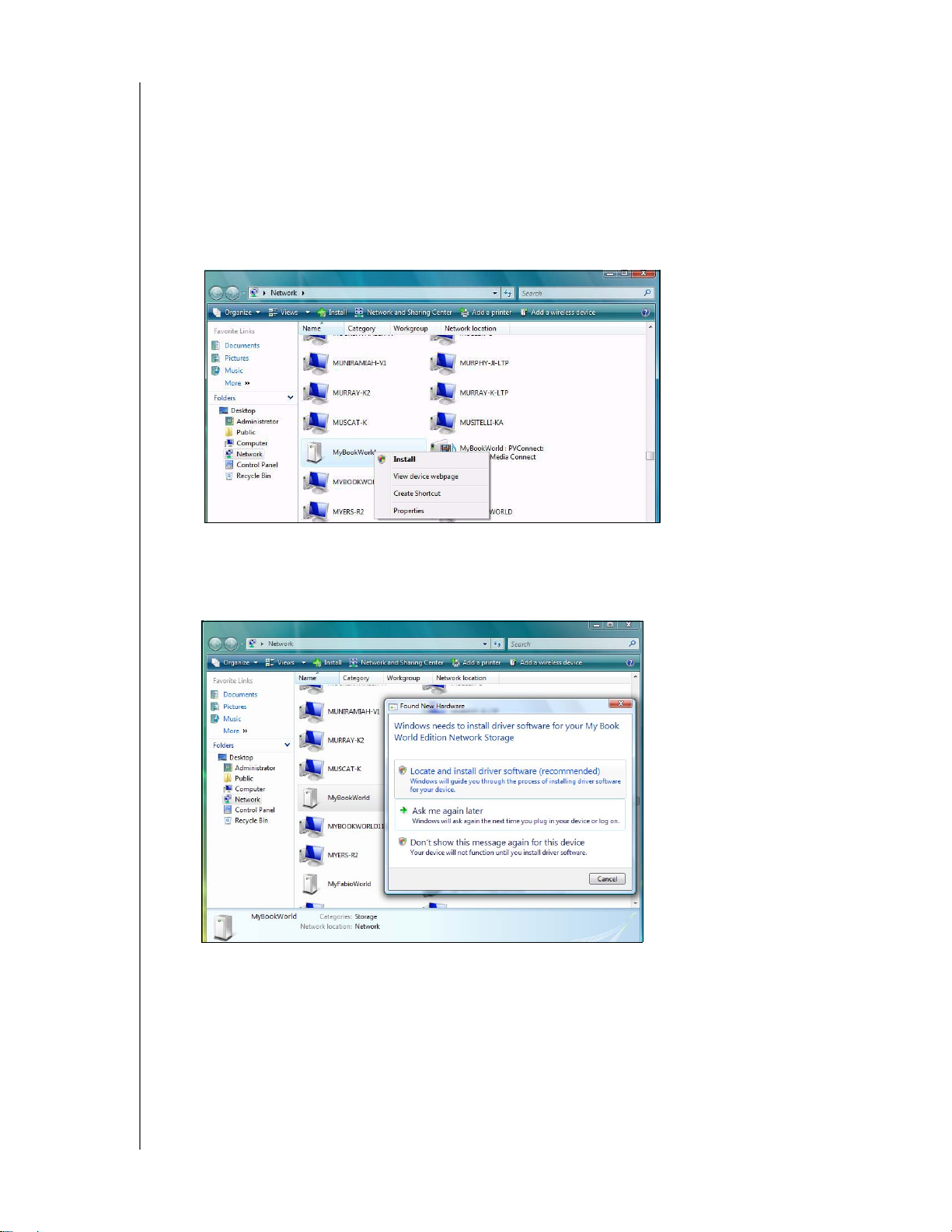
MY BOOK WORLD EDITION
用户手册
使用 Windows Vista/Windows 7
Windows Vista 和 Windows 7 提供了一种替代 WD Discovery 的轻松设置和映像设
备方法。
1. 对于 Windows Vista/Windows 7,单击 Start (开始) >Computer (计算机)
>Network (网络)。
2. 右键单击 Network and Sharing center(网络和共享中心)中的 MyBookWorld,
然后从下拉菜单中选择 Install (安装)。
出现 Found New Hardware (已找到新硬件)屏幕。
3. 单击 Locate and install driver software (recommended) (查找并安装驱动
器软件 (推荐))。
MY BOOK WORLD EDITION 基本设置 - 15
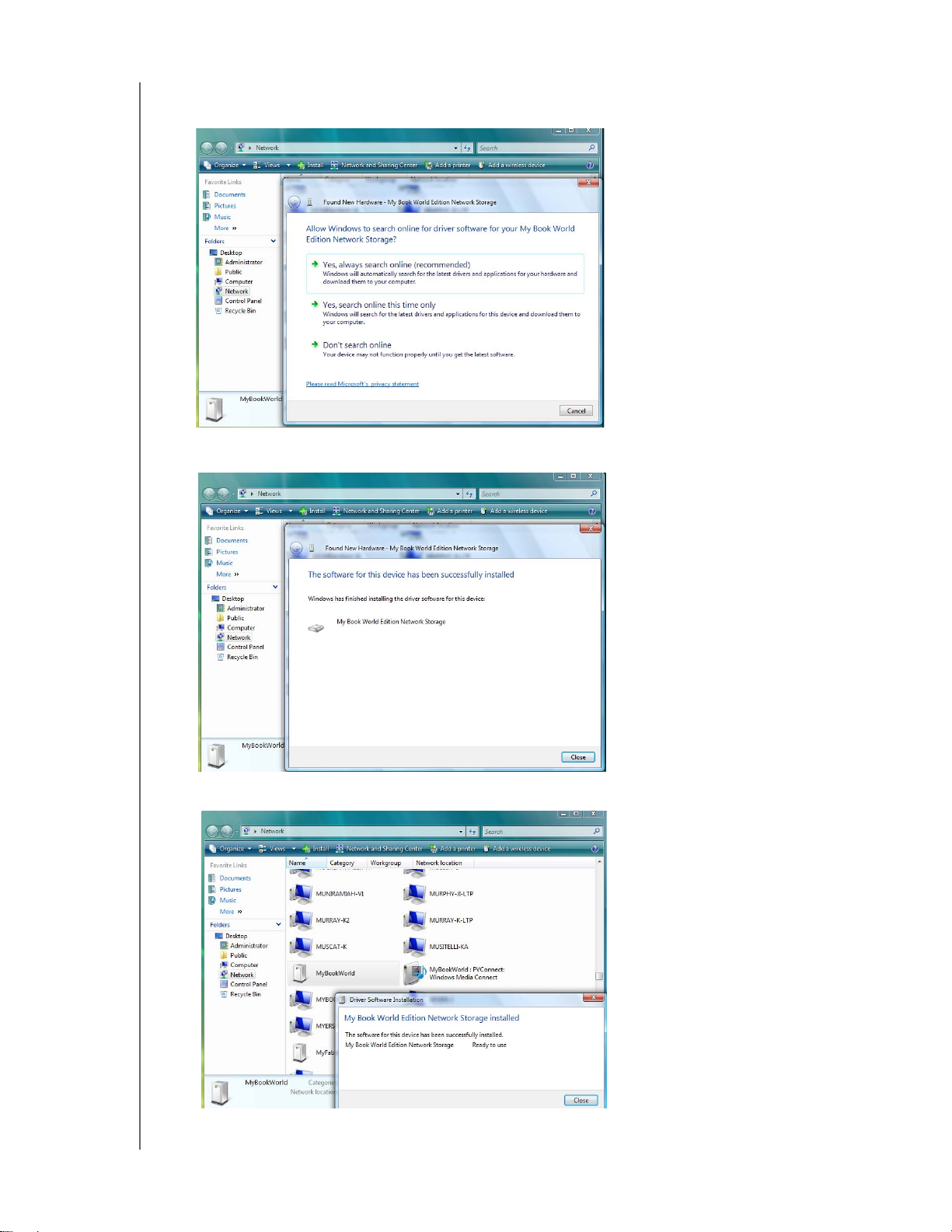
MY BOOK WORLD EDITION
用户手册
4. 单击 Yes, always search online (recommended) (是,始终联机搜索 (推
荐 ))。
Windows 开始搜索驱动器。根据系统设置,找到驱动器可能需要 1 分钟左右。
5. 安装完毕后,会出现确认信息。单击 Close (关闭)。
MY BOOK WORLD EDITION 基本设置 - 16
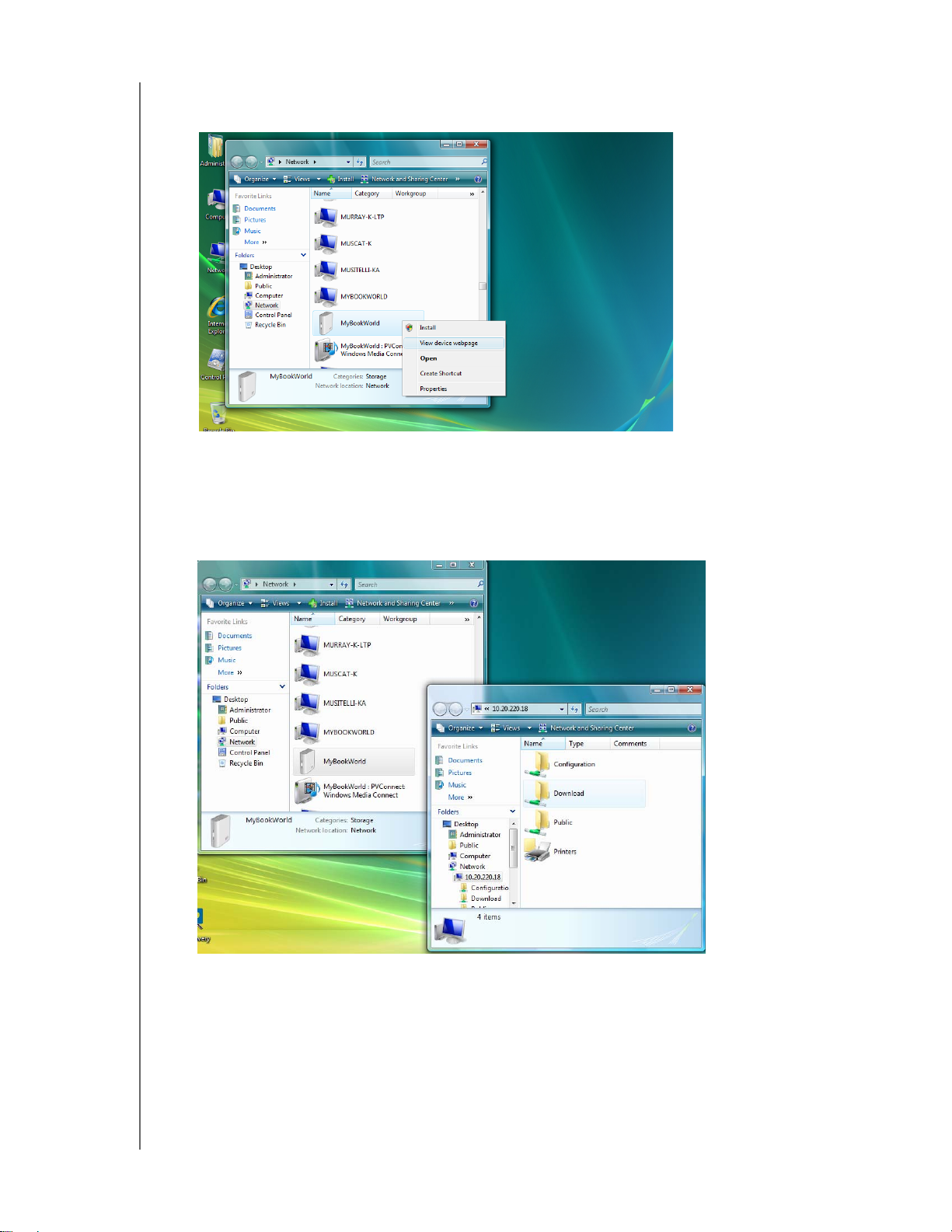
MY BOOK WORLD EDITION
MyBookWorld 旁会显示 My Book World Edition 图标,下拉菜单中显示 Open
(打开)选项。
要打开 My Book World Edition 共享:
用户手册
1. 右键单击 MyBookWorld 并从下拉菜单中选择 Open (打开)。将显示 Public
(公用)、 Configuration (配置)和 Download(下载)共享文件夹 (默认共享
文件夹)。
2. 根据需要查看内容或关闭屏幕。
要创建 My Book World Edition 的桌面快捷方式:
右键单击 MyBookWorld 并从下拉菜单中选择 Create Shortcut(创建快捷方
式)。
MY BOOK WORLD EDITION 基本设置 - 17
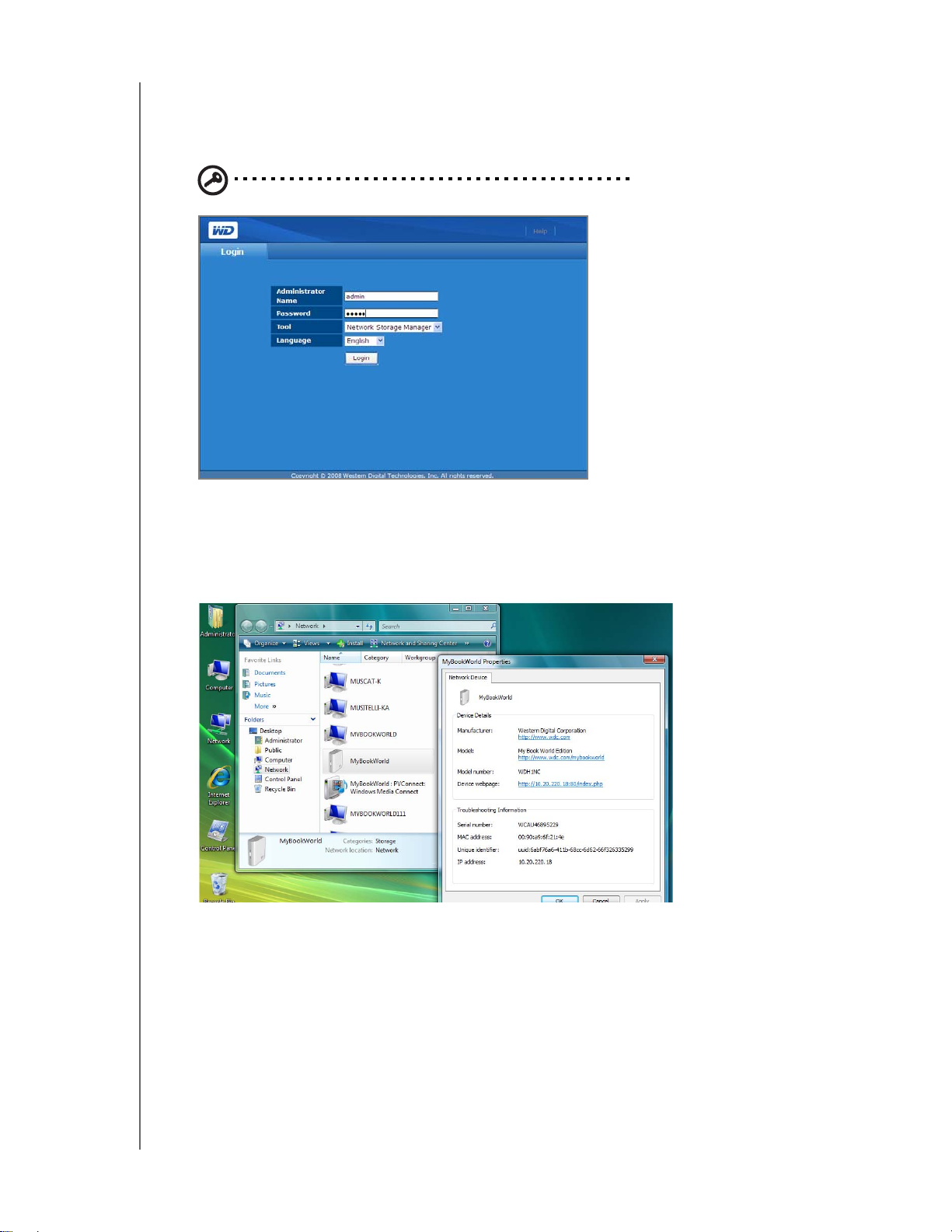
MY BOOK WORLD EDITION
要查看 My Book World Edition 网页:
右键单击 MyBookWorld 并从下拉菜单中选择 View device webpage (查看
设备网页)。将显示登录页面。
说明:
(参阅第 86 页的 “ 访问 My Book World Edition 的网络存储管理器 ” 了解登录信息。)
用户手册
要查看 My Book World Edition 的属性:
1. 右键单击 MyBookWorld 并从下拉菜单中选择 Properties (属性)。
出现 MyBookWorld Properties (MyBookWorld 属性)屏幕。
2. 单击 OK (确定)以关闭屏幕。
MY BOOK WORLD EDITION 基本设置 - 18
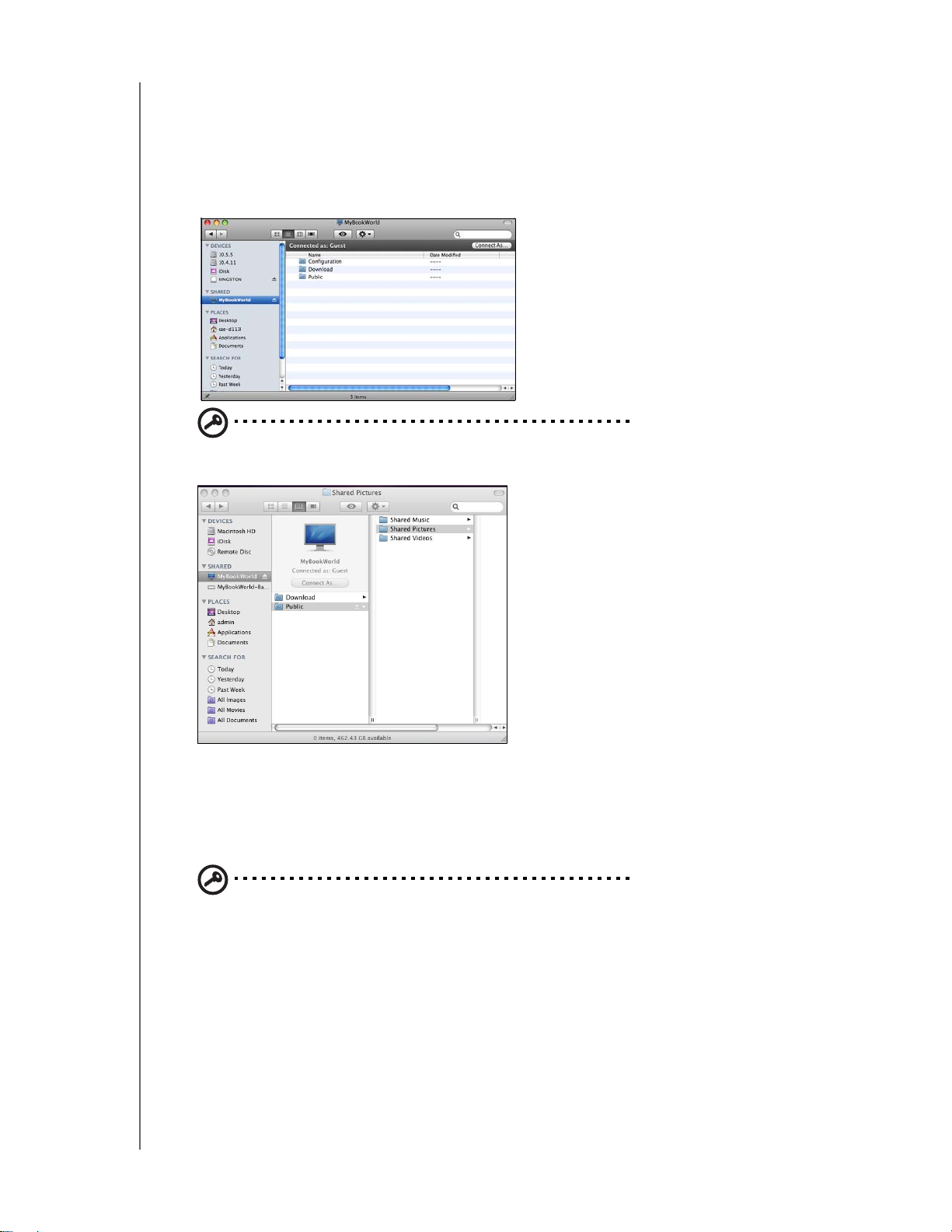
MY BOOK WORLD EDITION
用户手册
使用 Mac OS X Leopard/Snow Leopard
1. 开启计算机并等待操作系统加载完毕。
2. 打开 Finder (查找器)。
3. 在 Finder (查找器)中,单击 Shared (共享)列表中的 MyBookWorld (如
有必要,单击 All (全部),然后双击 MyBookWorld)。
说明:
Configuration (配置)是一个只读共享文件夹,它只包含一个帮助文件和登录页面。
4. 双击 Public (公用)共享文件夹。
根据您的首选项,共享文件夹将在桌面上显示为相应的共享驱动器图标。现在
可以使用 Finder 将文件拖移至网络驱动器文件夹中。
5. 如果要使共享驱动器图标在桌面上永久显示,请创建一个别名。以下是两种创
建方法:
说明:
创建别名前,单击 Finder (查找器) >Preferences (首选项) ,并确保 Connected
Servers (已连接服务器)已勾选。
• 单击需要创建别名的项,并按住鼠标按钮。同时按住 Cmd 和 Option(选项)
键,并将该项目拖至希望出现别名的位置。与移动原始项不同,此操作将在新
位置创建一个别名。
MY BOOK WORLD EDITION 基本设置 - 19
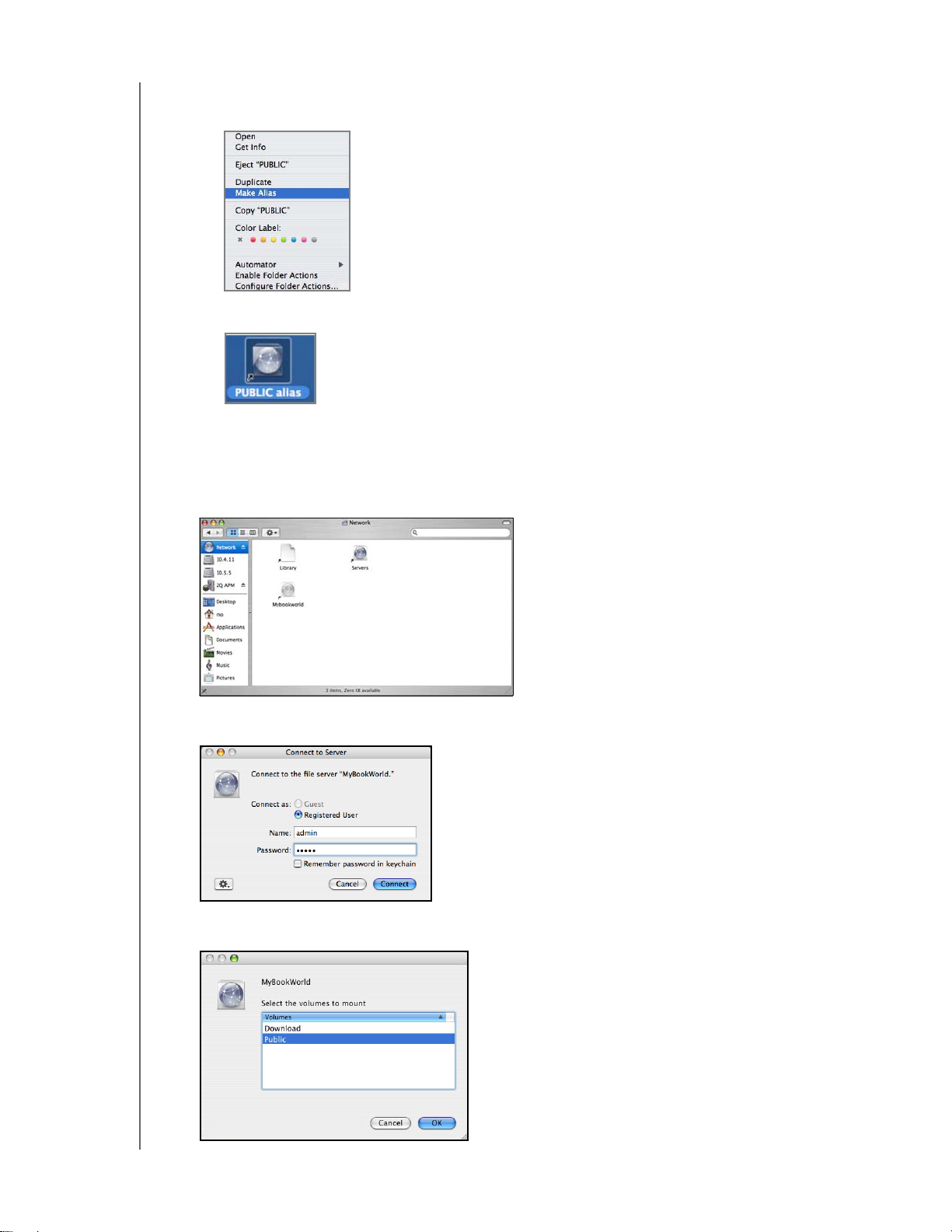
MY BOOK WORLD EDITION
• 双击需创建别名的项目 (如公用共享文件夹图标),然后单击 File(文件)
>Make Alias (命名别名)。
此时, Public (公用)共享文件夹图标显示在桌面上。
使用 Mac OS X Tiger
1. 开启计算机并等待操作系统加载完毕。
用户手册
2. 打开 Finder (查找器),双击 Mybookworld 图标。
3. 在 Name(名称)和 Password(密码)字段中键入“admin”,然后点按 Connect
(连接)。
4. 确保 Select the volumes to mount(选择要装载的卷)列表中的 Public(公
用)已突出显示,然后单击 OK (确定)。
MY BOOK WORLD EDITION 基本设置 - 20
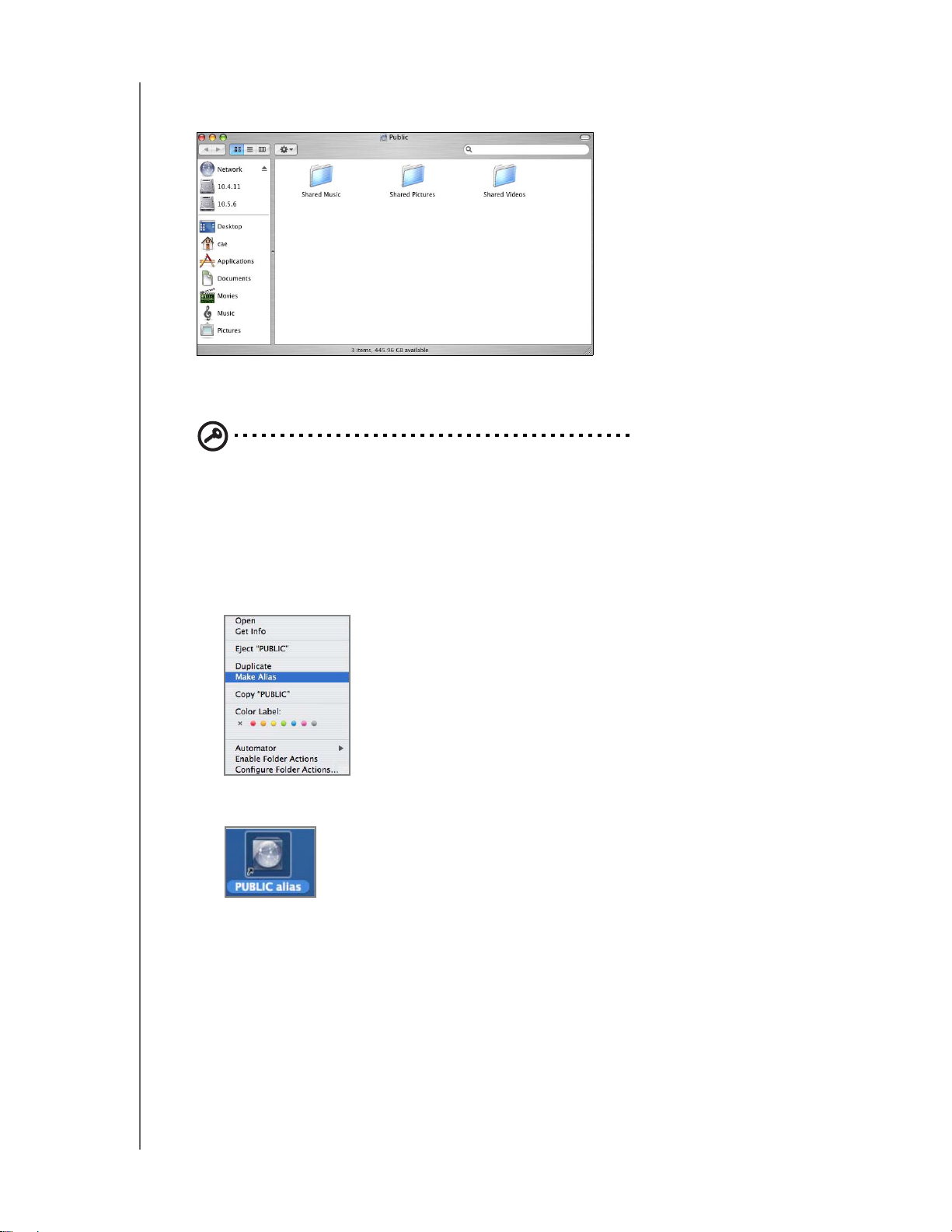
MY BOOK WORLD EDITION
用户手册
5. 双击桌面上显示的 Public (公用)图标,以显示三个共享的子文件夹。现在可
以使用 Finder (查找器)将文件拖放至共享的文件夹中。
6. 如果要使共享驱动器图标在桌面上永久显示,请创建一个别名。以下是两种创
建方法:
说明:
创建别名前,单击 Finder (查找器) >Preferences (首选项) ,并确保 Connected
Servers (已连接服务器)已勾选。
• 单击需要创建别名的项,并按住鼠标按钮。同时按住 Cmd 和 Option (选
项)键,并将该项目拖至希望出现别名的位置。与移动原始项不同,此操作
将在新位置创建一个别名。
• 双击需创建别名的项目 (如 Public (公用)共享文件夹图标) ,然后单击
File (文件) >Make Alias (命名别名)。
此时, Public (公用)共享文件夹图标显示在桌面上。
MY BOOK WORLD EDITION 基本设置 - 21
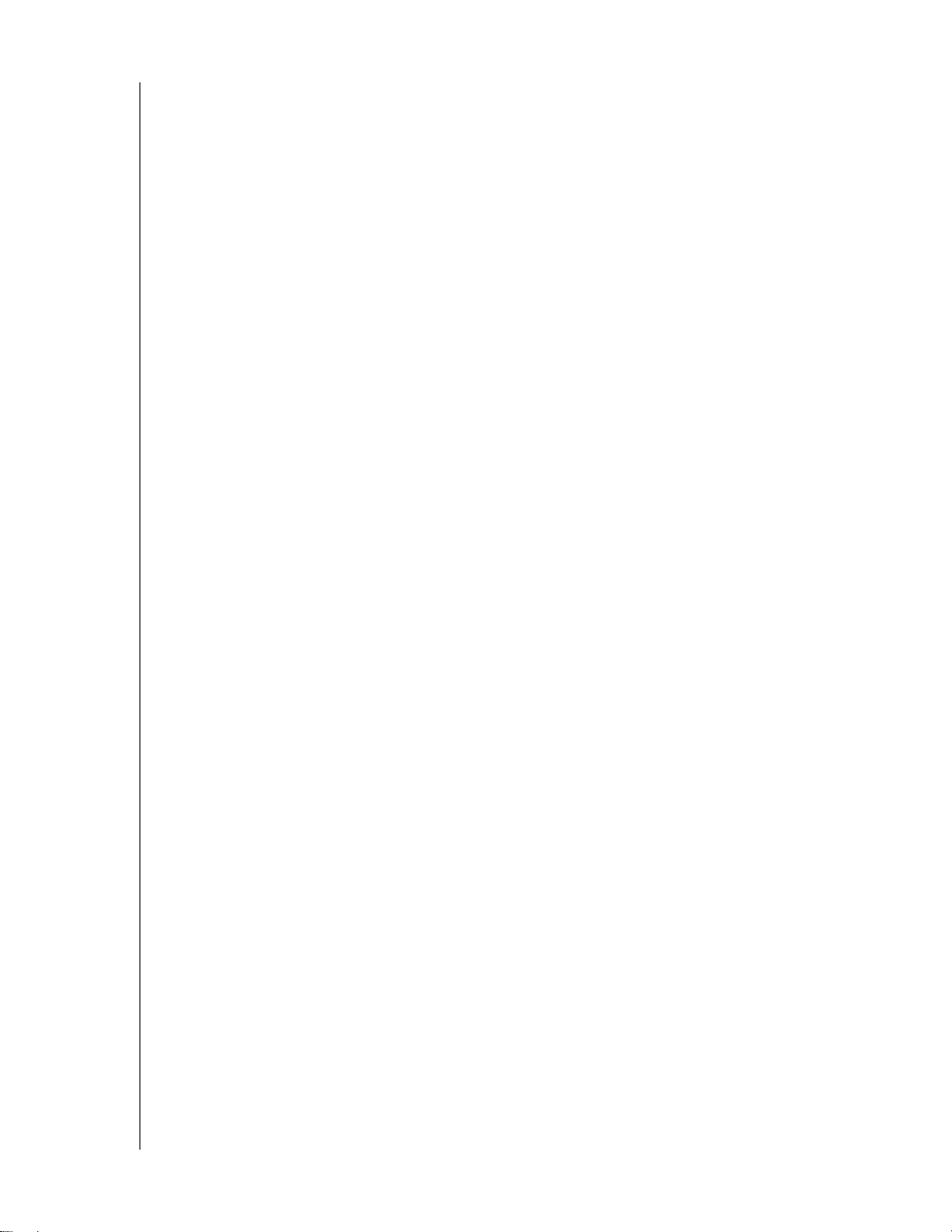
MY BOOK WORLD EDITION
用户手册
恭喜您!
现在,您可以使用您的 My Book World Edition,并且可以通过 My Computer (我
的电脑)中的盘符 (Windows) 或桌面上的共享驱动器图标 (Mac OS X) 对其进行访
问。您现在可以将文件拖移至 My Book 设备,并且可以将文件从 My Book 移动至
根据上述说明设置的网络中的任意计算机中。
本用户手册包含了有关其他所有基本和高级 My Book 设备管理功能的信息和说
明,这些功能包括:
• 备份计算机 (参阅第 23 页的 “ 网络计算机备份 ”)
• 通过远程计算机访问 My Book (参阅第 54 页的 “MioNet® 远程访问 ”)
• 播放和传输媒体 (参阅第 64 页的 “ 如何播放 / 传输视频、音乐和照片 ”)
• 使用 iTunes® 服务(参阅第 73 页的 “ 结合 My Book World Edition 使用 iTunes”)
• 连接 USB 驱动器获取附加存储空间和文件交互 (参阅第 75 页的 “ 使用 WD
Discovery (仅限 Windows) ” 和第 162 页的 “ 单击 Submit (提交)按钮,应
用更改。 ”)
• 配置 My Book 设备和网络设置,设置电子邮件或窗口警报,更改管理员密码,
执行固件升级,将系统恢复至出厂默认设置,配置 RAID (仅限 My Book World
Edition II),管理文件共享预置,设置备份目标文件夹,设置磁盘配额,设置用
户的共享文件夹,添加、修改和删除用户和组,以及将所有用户和组的许可权
限(读/ 写、只读、不可访问)更改至共享 / 文件夹和 USB 存储设备(参阅第
81 页的 “ 网络存储管理器 : 基础 ”)
MY BOOK WORLD EDITION 基本设置 - 22
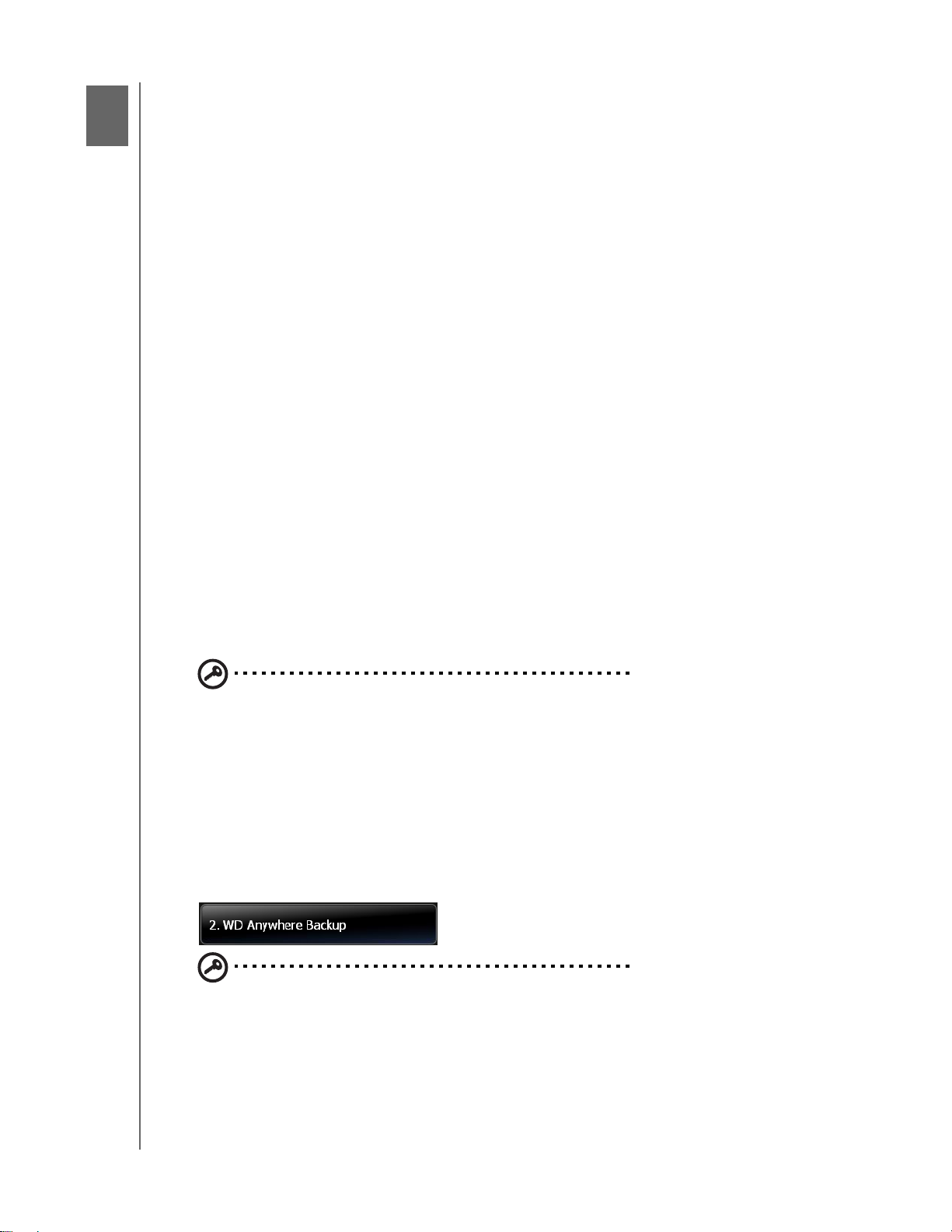
3
MY BOOK WORLD EDITION
用户手册
网络计算机备份
WD Anywhere Backup 概览
WD Anywhere Backup 软件是用于对用户网络中所有计算机进行快速、便捷、安全
备份的一种方法。您的 My Book World Edition 安装盘随附五个 WD Anywhere
Backup 许可证,每个许可证可激活一台 PC 或 MAC 机,以便连续备份。选择您要
备份的文件,设置好 My Book World Edition 即可;它将对您每次所做的文件更改
进行自动备份。
重要安装说明
• 安装到每台计算机上:您必须利用安装盘将 WD Anywhere Backup 软件安装到
网络中的每台计算机上。
• 连接 LAN 及初次通电启动:在安装 WD Anywhere Backup 软件之前,必须将
My Book World Edition 连接到局域网并接通电源。这将确保 WD Anywhere
Backup 能够识别您的 My Book World Edition 并安装为完整的软件版本而不是
30 天的试用版。
• 笔记本电脑用户:当您旅行时,笔记本电脑中的文件不会备份。重新连接家庭
网络时会自动备份文件。
Windows
1. 开启计算机并等待操作系统加载完毕。
2. 将软件 CD 放入 CD-ROM 驱动器。
说明:
如果计算机禁用了 “ 自动播放 ” 功能,您必须手动安装实用程序。单击 Start (开始),然
后单击 Computer (计算机) (Windows Vista/Windows 7) 或 My Computer (我的电脑)
(Windows XP)。右键单击 CD/DVD 驱动器,单击 Open (打开),然后双击 Setup.exe。
3. Windows Vista/Windows 7 单击 Run setup.exe (运行 setup.exe),然后单击
Allow (允许)。
4. 单击 Terms of Agreement (协议条款)屏幕中的 Accept (接受)。
5. 如果已经如 Connect(连接)屏幕所示正确连接设备,单击 Next(下一步)按
钮。
6. 单击 WD Anywhere Backup。
说明:
在显示下一屏幕之前可能要花费一两分钟。
网络计算机备份 - 23
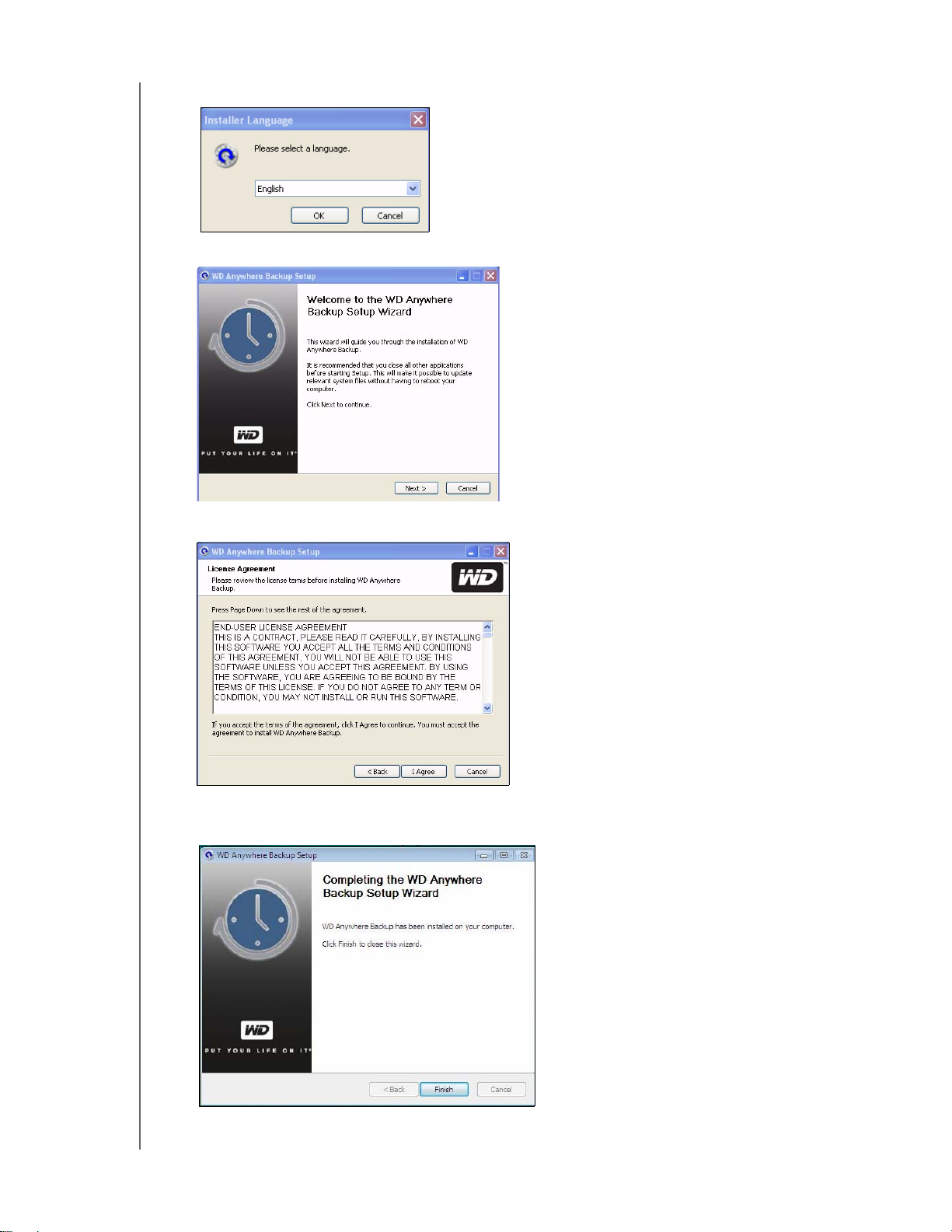
MY BOOK WORLD EDITION
7. 从列表中选择首选语言并单击 OK (确定)。
8. 关闭所有其他已打开的应用程序,然后单击 Next (下一步)按钮继续。
用户手册
9. 如果您接受该协议条款,请单击 I Agree (我同意)以继续。
10.WD Anywhere Backup 安装完成后,单击 Finish (完成)即可开始使用 WD
Anywhere Backup。
网络计算机备份 - 24
